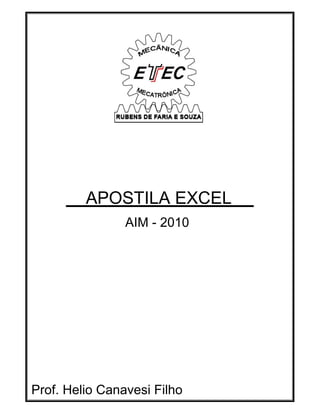
Apostila excel completa
- 1. APOSTILA EXCEL AIM - 2010 Prof. Helio Canavesi Filho
- 2. 6XPiULR &DStWXOR $SUHVHQWDomR GR ([FHO DStWXOR ,QLFLDQGR R 0LFURVRIW ([FHO DStWXOR /LQKDV ROXQDV H pOXODV DStWXOR 3DVWD GH WUDEDOKR H 3ODQLOKDV DStWXOR RPR FULDU LQVHULU H[FOXLU H PRYHU SODQLOKDV DStWXOR 7HFODV GH PRYLPHQWDomR QR ([FHO DStWXOR ,QVHULQGR GDGRV HP XPD SODQLOKD DStWXOR ULDQGR H VDOYDQGR D SODQLOKD 0RGXOR DStWXOR (GLWDQGR H H[FOXLQGR GDGRV HP XPD SODQLOKD DStWXOR $ %DUUD GH )HUUDPHQWDV 3DGUmR DStWXOR 8WLOL]DQGR IyUPXODV QR ([FHO ,QWURGXomR DStWXOR 6HOHFLRQDQGR FpOXODV H IDL[DV GH FpOXODV 3DUWH , DStWXOR ([HUFtFLR VREUH VHOHomR GH pOXODV H )DL[DV GH pOXODV DStWXOR RSLDQGR IyUPXODV SDUD XPD IDL[D GH FpOXODV DStWXOR ,QVHULQGR /LQKDV H ROXQDV DStWXOR RSLDQGR H FRODQGR FpOXODV DStWXOR 8P H[HPSOR VLPSOHV DStWXOR 'RLV H[HUFtFLRV SURSRVWRV DStWXOR 5HVXPR GR 0yGXOR 2
- 3. $SUHVHQWDomR GR ([FHO DStWXOR Nest e capít ulo vam os ent ender exat am ent e o que é o Microsoft Excel e em que sit uações do dia- a- dia, podem os ut ilizá- lo. O Micr osoft Excel é um soft war e par a cr iação e m anut enção de Planilhas Elet r ônicas. Para ent ender m elhor o que é um a planilha elet r ônica e quando dev em os ut ilizar o Microsoft Excel, consider e a seguint e analogia: Ut ilize o Micr osoft Excel, para resolver um problem a que, m anualm ent e, v ocê r esolv er ia ut ilizando os seguint es inst rum ent os: • Papel • Lápis • Bor racha • Calculadora O Excel perm it e, além da m anipulação de cálculos em planilhas, a inclusão de gráficos cr iados com base nos dados da planilha. Podem ser cr iadas planilhas de cálculos para orçam ent os, prev isões e planej am ent os para inv est im ent os fut uros, div ersos t ipos de t abelas, cont role de gast os, cont role de caix a, et c. Um err o bast ant e com um é t ent ar ut ilizar o Excel para r esolv er pr oblem as t ípicos de Bancos de dados. Por ex em plo, v ocê quer fazer um cont r ole de pr ocessos. Desej a cadast rar o núm ero do processo, dat a de ent rada, dat as e locais de m ovim ent ação e dem ais infor m ações r eferent es ao pr ocesso. Depois v ocê quer fazer pesquisas com plexas nos dados ar m azenados, com o por ex em plo, pesquisa pelo núm ero do pr ocesso, pelo nom e do r esponsável, pelo CNPJ, et c. Est e t ipo de problem a não é adequado para ser solucionado pelo Excel. Est e é um t ípico problem a de banco de dados e a fer ram ent a m ais indicada é o Micr osoft Access. Agora vam os im aginar que v ocê t enha um a pequena em presa, com 5 funcionários e desej a aut om at izar o cálculo de im post os e salár ios. Est e é um ex em plo t ípico que pode, facilm ent e, ser solucionado com a ut ilização de um a planilha do Excel. De um a m aneira geral ut ilizo o seguint e cr it ério: Se a planilha que est ou cr iando t erá m ais do que 5000 linhas, ou apr esent a necessidade de cálculos e pesquisas m uit o com plexos, pode ser m elhor solucionar o pr oblem a, ut ilizando um banco de dados ao inv és de um a planilha do Excel. Not a: As orient ações cont idas nest e curso são v álidas para qualquer v er são do Micr osoft Excel ( 5.0, 97, 2000, XP, 2003 e 2007) . ,QLFLDQGR R 0LFURVRIW ([FHO DStWXOR I niciando o Microsoft Ex cel 2EMHWLYR Nest e capít ulo apr ender em os a iniciar o Microsoft Excel e a ident ificar os pr incipais elem ent os da t ela de abert ura do Excel. ,QLFLDQGR R 0LFURVRIW ([FHO Para iniciar o Microsoft Excel, ut ilize o seguint e com ando: ,QLFLDU ! 3URJUDPDV ! 0LFURVRIW ([FHO O Micr osoft Excel será inicializado. Na Figura a seguir, t em os um a v isão geral, dos principais elem ent os da t ela de abert ura do Excel: 3
- 4. $ WHOD LQLFLDO GR ([FHO p FRPSRVWD GRV VHJXLQWHV HOHPHQWRV • %DUUD GH PHQXV Nest a barr a t em os acesso a t odos os com andos do Excel. Por ex em plo, para salvar um a planilha, clicam os no m enu Arquivo e nas opções que surgem , dam os um clique na opção Salvar ( $UTXLYR ! 6DOYDU) . Durant e est e curso, sem pre que surgir um a or ient ação do t ipo: Selecione o m enu Edit ar, est ou fazendo referência ao com ando Edit ar da Bar ra de m enus. Ut ilizarei o form at o abreviado, por ex em plo: Selecione o com ando $UTXLYR ! 6DOYDU, significa dar um clique no m enu Arquiv o e nas opções que surgem , dar um clique na opção Salvar . • %DUUD GH IHUUDPHQWDV Em um a barra de ferr am ent as, t em os div ersos bot ões. Cada bot ão ex ecut a um det er m inado com ando. Por exem plo, o bot ão com o desenho do ) é equivalent e ao com ando $UTXLYR ! 6DOYDU. Os bot ões das barras de disquet e ( ferram ent as funcionam com o um at alho rápido para os com andos m ais ut ilizados. No Excel podem os t er diversas barras de ferram ent as. Para ser m ais pr eciso, t em os as seguint es bar ras de ferr am ent as: • Padrão • Form at ação • Caixa de fer ram ent as de cont r ole • Dados ext ernos • Desenho • Figura • Form ulár ios • Gráfico • Rev isão • Tabela dinâm ica • Visual Basic • Web • WordArt Por padrão, são ex ibidas as barras 3DGUmR e )RUPDWDomR . Na bar ra padrão t em os acesso aos pr incipais com andos, t ais com o Salvar planilha, cr iar um nova planilha, abr ir um a planilha ex ist ent e, et c. Na bar ra Form at ação t em os acesso aos com andos para form at ação dos dados da planilha, com o por exem plo: Negr it o, I t álico, Sublinhado, Tipo de font e, t am anho e cor da font e, et c. 4
- 5. • Refer ência da célula selecionada: I ndica o endereço da célula onde est á at ualm ent e o cursor . No próxim o capít ulo apresent arem os um a descrição det alhada dos conceit os de célula e cursor. • Janela de past as de t rabalho: Nest a área ( quadriculada) é que inser im os inform ações e fór m ulas, ou sej a, onde const ruím os a planilha propriam ent e dit a. • Barra de st at us: Nest a barra são em it idas m ensagens sobr e as operações que est ão sendo ex ecut adas na planilha. • Barra de fórm ulas: Est a barra ex ibe a fórm ula ut ilizada na célula at ual ( célula onde est á o cursor ) . Ut ilizarem os bast ant e est a barra, quando t rabalhar m os com fórm ulas. Ent ão lem br e, sem pre que o t ext o fizer refer ência à barra de fórm ulas, localize- a na posição indicada na figura. Para colocar o cursor na bar ra de fórm ulas é só dar um clique na bar ra. É im port ant e que v ocê est ej a fam iliar izado com est es elem ent os básicos da t ela inicial do Excel. No pr óx im o capít ulo ir em os falar sobre célula, endereço, past a de t rabalho, planilhas e cursor . /LQKDV ROXQDV H pOXODV DStWXOR (OHPHQWRV EiVLFRV GH XPD SODQLOKD GR ([FHO Nest e capít ulo vam os apresent ar os conceit os de colunas, linhas, células e célula at iva em um a planilha do Excel. /,1+$ 2/81$ H e/8/$ Ao abr irm os o Micr osoft Excel é apr esent ada um a j anela com t rês planilhas - 3ODQ , 3ODQ e 3ODQ . A planilha selecionada por padrão é a planilha 3ODQ, um a planilha vazia, onde possuím os linhas e colunas dispost as de t al for m a que podem os inser ir inform ações dent ro da grade form ada com o cr uzam ent o desses dois elem ent os. /,1+$ - dent r o do Excel as linhas são ident ificadas com núm eros no cant o esquerdo da t ela que vai de a . Ou sej a, em cada planilha podem os t er at é 65536 linhas. Vej a a figura a seguir: 2/81$ - as colunas são ident ificadas com let ras de A a Z e com binações de let ras ( AB, AC, et c) at é t ot alizarem FROXQDV. Você pode t ornar um a coluna t ão larga quant o a j anela da planilha ( 255 caract er es) ou t ão est r eit a quant o a fração de um caract ere. Vej a a figura a seguir : 5
- 6. e/8/$ - a unidade de um a planilha na qual você pode inser ir e arm azenar dados. A int erseção de cada linha e coluna em um a planilha form a um a célula. Você pode inserir um valor const ant e ou um a fór m ula em cada célula. Um v alor const ant e é norm alm ent e um núm ero ( incluindo um a dat a ou hora) ou t ext o, m as pode t am bém ser um valor lógico ou valor de er ro. 9HMD D ILJXUD D VHJXLU e/8/$ $7,9$ - é a célula ex ibida com um a borda em negr it o, que indica que a célula est á selecionada. Os próxim os dados digit ados serão inseridos nest a célula, ou o pr óx im o com ando escolhido será aplicado nest a célula. 6H YRFr VHOHFLRQDU PDLV GH XPD FpOXOD D SULPHLUD FpOXOD p D FpOXOD DWLYD DV RXWUDV VmR GHVWDFDGDV (QGHUHoR GD pOXOD Toda célula é indicada at rav és de um endereço. O ender eço é form ado SHOD OHWUD ( ou let ras) GD FROXQD e o Q~PHUR GD OLQKD. Por ex em plo, a célula form ada pelo encont ro da pr im eira coluna ( A) , com a pr im eir a linha ( 1) , possui o endereço $. A célula % é a célula form ada pelo encont ro da coluna %, com a linha . Nest e curso v ou fazer referência a um a célula, sem pr e ut ilizando o seu endereço. Por ex em plo: Digit e 23 na célula B12 . Na figura a seguir , t em os a indicação da célula C7: ,17(59$/2 '( e/8/$6 - quando t rabalham os com um a planilha, m uit as vezes nos deparam os com a necessidade de t rat ar um t recho ou um a det erm inada r egião de m aneira difer ent e do rest ant e da planilha. Um int ervalo de células é um a região da planilha que selecionam os a fim de t rabalhar e m odificar, ele é ident ificado at rav és da célula do cant o super ior esquerdo e do cant o inferior direit o da faixa de células. Um a faixa é r epr esent ada pelo endereço da prim eira célula ( cant o super ior esquerdo) , dois pont os ( : ) e o ender eço da últ im a célula ( cant o infer ior dir eit o) . Por ex em plo: $$ , represent a a faixa de células de A1 at é A6, conform e indicado na figura a seguir: 6
- 7. 3DVWD GH WUDEDOKR H 3ODQLOKDV DStWXOR 2 FRQFHLWR GH SDVWDV GH WUDEDOKR H SODQLOKD Quando cr iam os um a ou m ais planilhas no Excel, est as são salv as em um arquivo com e ext ensão [OV . Um conj unt o de um a ou m ais planilhas, salvas em um arquiv o .x ls, é o que o Excel cham a de 3DVWD GH 7UDEDOKR . Em r esum o: 3DVWD GH 7UDEDOKR $UTXLYR [OV JUDYDGR QR GLVFR . Ao abr irm os um a nova past a de t r abalho, est a é criada, por padrão, com t rês planilhas ( 3ODQ , 3ODQ e 3ODQ ) , confor m e indicado na Figura a seguir : No Microsoft Excel, um a past a de t rabalho é o arquiv o no qual v ocê t r abalha e arm azena seus dados. Pelo fat o de cada past a de t rabalho poder cont er um a ou m ais planilhas, v ocê poderá organizar vár ios t ipos de inform ações r elacionadas em um único arquiv o. Use as planilhas para list ar e analisar os dados. Você pode inserir e edit ar dados em div ersas planilhas sim ult aneam ent e e r ealizar cálculos com base nos dados dessas planilhas. Ao cr iar um gráfico, você pode colocá- lo na planilha com os seus dados r elacionados ou em um a folha de gráfico separ ada. Os nom es das planilhas aparecem nas JXLDV localizadas na part e infer ior da j anela da past a de t rabalho. Para m ov er- se ent r e as planilhas, clique nas guia da planilha na qual v ocê desej a colocar o foco. O nom e da planilha at iva fica em negr it o. Podem os inser ir at é 30 planilhas em um a Past a de Trabalho. Um a analogia que gost o de ut ilizar é a seguint e: • A past a de t rabalho ( ar quivo .x ls) é com o se fosse um a past a t radicional, onde guardarm os folhas de papel. Cada folha de papel é com o se fosse um a planilha. Ao abr irm os o Excel, por padrão é cr iada um a past a cham ada Past a 1, conform e indicado na Figura a seguir : 7
- 8. Após inser irm os dados, criar m os nov as planilhas e r ealizarm os cálculos dev em os salv ar a past a de t rabalho para um arquivo no disco. DStWXOR RPR FULDU LQVHULU H[FOXLU H PRYHU SODQLOKDV ULDQGR LQVHULQGR H[FOXLQGR H PRYHQGR SODQLOKDV 2EMHWLYR Nest e capít ulo apr ender em os a cr iar, r enom ear, m over e excluir planilhas dent ro de um a past a de t rabalho. 7UDEDOKDQGR FRP SODQLOKDV Nest e capít ulo apr ender em os a salvar est a past a de t rabalho no disco e t am bém aprender em os a criar, renom ear, excluir e m over planilhas. A seguir t em os um a descrição de com o efet uar as operações com planilhas: • 3DUD UHQRPHDU XPD SODQLOKD Clique com o bot ão direit o do m ouse sobre o nom e da ) , e no m enu que surge clique em Renom ear . O planilha ( Por ex em plo, Plan1 nom e da planilha fica selecionado. Bast a digit ar o novo nom e ( o nom e ant igo será apagado) e t eclar ENTER. Feit o isso, a planilha j á aparece com o novo nom e. • 3DUD LQVHULU XPD SODQLOKD Clique com o bot ão dir eit o do m ouse sobre o nom e de um a ) e no m enu que surge, clique em ,QVHULU , na j anela que das planilhas ex ist ent es ( é abert a cert ifique- se de que a opção 3ODQLOKD est ej a m arcada e dê um clique no bot ão OK. O Excel insere um a planilha à esquerda da planilha que v ocê clicou, com o nom e Planx , onde x é um a m ais do que o núm er o de planilhas. Por exem plo, se v ocê t em 3 planilhas o Excel cr ia a 3ODQ . Um inconv enient e é que a planilha inser ida pode ficar fora de ordem , por ex em plo 3ODQ aparecendo DQWHV de 3ODQ . Para resolv er est e pr oblem a, podem os m ov er a planilha, confor m e será explicado no pr óx im o it em . Você t am bém pode ut ilizar o com ando ,QVHULU!3ODQLOKD, para inser ir um a nova planilha em um a past a de t rabalho. • 3DUD PRYHU XPD SODQLOKD Clique sobr e o nom e da planilha a ser m ovida e ar rast e ela para um a nova posição. • 3DUD H[FOXLU XPD SODQLOKD Clique com o bot ão dir eit o do m ouse sobr e o nom e da planilha a ser excluída, no m enu que surge dê um clique na opção Excluir. O Excel em it e um a m ensagem pedindo confirm ação e av isando que um a v ez excluída a planilha, os dados dela não poderão ser recuperados. Dê um clique em OK para confirm ar a exclusão. No próxim o capít ulo, irem os fazer um ex ercício passo- a- passo, onde irem os criar, r enom ear , m ov er e excluir planilhas. No final salvarem os a past a de t rabalho no disco. Caso você j á queira t ent ar resolv er o ex ercício, o obj et ivo do ex ercício é criar um a past a de t rabalho com 12 planilhas, nom eadas conform e indicado na Figura a seguir : 8
- 9. 8PD SDVWD GH WUDEDOKR FRP 3ODQLOKDV -DQ j 'H]
- 10. DStWXOR 7HFODV GH PRYLPHQWDomR QR ([FHO 2EMHWLYR Nest e capít ulo apr ender em os a nos m ov im ent ar em um a planilha do Excel. 7e1,$6 '( 029,0(17$d2 ( 6(/(d2 Quando t rabalham os com um a planilha elet r ônica sem pre precisam os nos m ov im ent ar de um lado para out r o ou par a cim a e para baix o . O Excel nos perm it e m ov im ent ar - se pela planilha de vár ias m aneiras difer ent es. Est as t écnicas dev em ser abordadas pelo sim ples fat o de que dev em os nos preocupar com o crescim ent o gradat iv o de nossas planilhas, ou sej a, a m edida em que v am os aprim orando as planilhas elas vão cr escendo e assim aparece a necessidade de nos m ovim ent arm os com m aior rapidez ent r e vár ios pont os da planilha. Observ e o quadro abaix o com as principais m aneiras de m ov im ent ação pela planilha. 3ULQFLSDLV WHFODV GH PRYLPHQWDomR Você t am bém pode deslocar o cursor para qualquer célula, ut ilizando o m ouse. Bast a clicar na célula de dest ino e o cursor será posicionado na célula clicada. Tam bém est ão disponíveis barras de rolagem hor izont al e vert ical, para que possam os nos deslocar, rapidam ent e, para difer ent es pont os de um a planilha. 9
- 11. Para deslocar- se de um a planilha para out ra, bast a clicar no nom e da planilha, na part e infer ior da t ela do Excel. Por ex em plo, se você est á na planilha Jan, para se deslocar para a planilha Fev , bast a clicar em Fev, na part e infer ior da j anela. DStWXOR ,QVHULQGR GDGRV HP XPD SODQLOKD 2EMHWLYR Nest e capít ulo apr ender em os a inserir dados em um a planilha. O nosso obj et iv o é aprender a inser ir infor m ações em um a planilha. Não nos pr eocupar em os, nest e m om ent o, com a form at ação dos dados e com a realização de cálculos. Aprender em os est as t arefas nas lições dos próx im os m ódulos. ,QVHULQGR GDGRV HP XPD SODQLOKD Você pode digit ar dois t ipos diferent es de dados em um a planilha: 9DORUHV FRQVWDQWHV Um valor const ant e é um t ipo de dado que v ocê digit a dir et am ent e na célula, ele pode est ar em for m at o de núm ero, incluindo dat as, horas, m oedas, porcent agens, frações ou not ação cient ífica, ou em form at o de t ext o. Os valor es são const ant es, ist o é, não são obt idos a part ir de cálculos env olv endo out ros valor es e podem ser alt erados sem pre que necessár io. No Excel pode- se inser ir t rês t ipos básicos de const ant es: núm eros, dat as e horas, e t ext o: 1~PHURV Para digit ar um núm ero com o valor const ant e, clique na célula onde o valor deve ser inser ido e digit e o núm ero. Os núm er os podem incluir car act eres num ér icos ( de 0 a 9) e qualquer um dos caract eres especiais a seguir : + - ( ) , / $ % . Se um a ent rada consist ir em qualquer caract er difer ent e dos caract er es especiais apresent ados, o Excel int erpret ará com o t ext o. Por ex em plo: Rua dos Milagres nº 173, CR 170. Um valor int erpret ado com o t ext o é, aut om at icam ent e, alinhado à esquerda da célula. $OJXPDV REVHUYDo}HV 1. Você pode incluir pont os nos núm er os, com o em 1.000.000. 2. Um a v írgula num a ent rada num ér ica indica um valor decim al, por ex em plo: 10,23. 3. Os sinais de adição ( + ) digit ados ant es dos núm eros são ignorados. 4. Coloque um sinal de subt ração ant es dos núm er os negat iv os ou coloque- os ent r e parênt eses. Ao cr iar um a nova planilha, t odas as células ut ilizarão o form at o de núm er o Geral . Sem pr e que possív el, o Excel at r ibui aut om at icam ent e o for m at o de núm ero cor r et o para a sua ent rada. Por ex em plo, quando você digit a um núm er o com um sinal de m oeda ( R$) ant es ou um sinal de porcent agem depois do núm ero ( % ) , o Excel alt era aut om at icam ent e o form at o da célula de *HUDO para 0RHGD ou 3RUFHQWDJHP , r espect ivam ent e. 2V Q~PHURV GLJLWDGRV VmR DOLQKDGRV j GLUHLWD GD FpOXOD ,PSRUWDQWH 1DV IyUPXODV YRFr QmR SRGH XVDU SDUrQWHVHV SDUD LQGLFDU Q~PHURV QHJDWLYRV SRQWRV SDUD VHSDUDU PLOKDUHV H QHP FLIU}HV
- 13. Um t ext o é com post o de let ras ou qualquer com binação de núm eros e let ras. Qualquer conj unt o de caract er es digit ados num a célula que não for int erpr et ado pelo Excel com o núm ero, fórm ula, dat a, hora, valor lógico ou valor de err o será int erpr et ado com o t ext o. 4XDQGR R WH[WR IRU GLJLWDGR RV FDUDFWHUHV VHUmR DOLQKDGRV j HVTXHUGD QD FpOXOD Para digit ar um t ext o, clique na célula onde o t ext o dev e ser inser ido e digit e o t ext o. Um a célula aceit a at é 255 caract er es. Você pode for m at ar os caract eres dent ro de um a célula indiv idualm ent e. Trat arem os de form at ação nos próx im os m ódulos. 'DWD H +RUD Se v ocê quiser exibir a hora usando o r elógio de 12 horas, digit e am ou pm , por ex em plo, 3: 00 PM. Você t am bém pode digit ar a ou p em v ez de am ou pm ; deix e um espaço ent re a hora e a let ra. A m enos que v ocê queira digit ar am ou pm , o Excel exibe a hor a ut ilizando o r elógio de 24 horas, por exem plo, 15: 00. O r elógio de 24 horas é o padrão oficial para o Br asil. Você pode digit ar dat a e hora na m esm a célula. Par a isso, bast a inserir um espaço ent re a dat a e a hora. Para digit ar dat as, use um a barra ( / ) ou um hífen ( - ) com o separ ador ent re dia, m ês e ano. Por ex em plo: ou . Em bora você possa ex ibir dat as e horas em div ersos form at os padrão, o Excel arm azena t odas as dat as com o núm er os ser iais e t odas as horas com o frações decim ais. -i TXH GDWDV H KRUDV VmR WUDWDGDV FRPR Q~PHURV HODV SRGHP VHU DGLFLRQDGDV VXEWUDtGDV H LQFOXtGDV HP RXWURV FiOFXORV Você pode v er dat as e horas form at adas com o núm er os seriais ou com o frações decim ais. )yUPXODV Um a fórm ula é um a seqüência de valor es const ant es, r efer ências de célula ( o ender eço da célula) , nom es, funções ou operadores que produz um nov o valor a part ir dos valores ex ist ent es. $V IyUPXODV VHPSUH FRPHoDP FRP XP VLQDO GH LJXDO
- 14. O valor r esult ant e de um a fórm ula pode ser alt erado quando out r os v alor es da planilha forem alt erados. Por ex em plo, se t em os um a fórm ula para calcular a m édia anual de v endas, com base nas m édias m ensais de vendas, sem pre que um a m édia m ensal for alt erada, a m édia anual será, aut om at icam ent e, r ecalculada. Est e é um dos grandes at rat iv os do Excel. 4XDQGR XP GRV YDORUHV TXH FRPS}HP XPD IyUPXOD IRU DOWHUDGR D IyUPXOD VHUi DXWRPDWLFDPHQWH UHFDOFXODGD (VWH SURFHGLPHQWR ID] FRP TXH RV GDGRV GH XPD SODQLOKD HVWHMDP VHPSUH DWXDOL]DGRV DStWXOR ULDQGR H VDOYDQGR D SODQLOKD 0RGXOR /LomR [OV ([HUFtFLR ULDQGR H VDOYDQGR SODQLOKDV 3DUD FULDU D SODQLOKD 0RGXOR /LomR [OV IDoD R VHJXLQWH 1. Abra o Excel ( ,QLFLDU ! 3URJUDPDV ! 0LFURVRIW ([FHO ) . 2. Será abert a um a past a de t r abalho em br anco ( 3DVWD[OV ) . 3. Clique na Célula A1 e digit e o seguint e: 223(5$7,9$ '( 352'8726 $*5Ë2/$6 $% . 4. Clique na Célula A3 e digit e o seguint e: $FRPSDQKDPHQWR PHQVDO GH YHQGD GRV SULQFLSDLV SURGXWRV . 11
- 15. 5. Cont inue digit ando as inform ações confor m e indicado na Figura a seguir : 6. Ao digit ar um a infor m ação pode acont ecer que ela ult r apasse o t am anho padrão da coluna. Podem os aum ent ar o t am anho de um a coluna, facilm ent e, ut ilizando o m ouse. Para aum ent ar o t am anho da coluna C, por exem plo, coloque o m ouse na div isór ia ent r e as duas colunas ( ent re o bot ão do cabeçalho da coluna C e da Coluna D, por ex em plo) , a set a do m ouse t roca para um a set a de pont a dupla. Clique com o bot ão esquerdo do m ouse e m ant enha- o pressionado. Agora m ov im ent e o m ouse para a direit a, ainda com o bot ão esquerdo pressionado. O t am anho da coluna C vai sendo aum ent ado. Mov im ent o o m ouse par a a esquerda, ainda com o bot ão esquerdo pressionado. O t am anho da coluna C vai dim inuindo. 7. Tam bém podem os deixar um a coluna do t am anho exat o, ou sej a, nem m aior nem m enor do que os dados da coluna. Para isso bast a apont ar o m ouse par a a div isór ia ent re a coluna a ser aj ust ada e a próx im a coluna. Quando a set a t r ocar para um a set a de pont a dupla, Gr XP FOLTXH GXSOR . A coluna se aj ust a exat am ent e para o t am anho necessário. Na Figura a seguir indico o que eu cham o de div isór ia da coluna: ,PSRUWDQWH : Sem pre que eu falar em divisór ia da coluna é na div isória ent r e os bot ões do cabeçalho de cada coluna, conform e indicado na Figura ant er ior. 8. Após t erm os digit ados os dados é hora de salvarm os a nossa planilha. 9. Selecione o com ando $UTXLYR ! 6DOYDU RPR . Surge j anela 6DOYDU RPR . 12
- 16. 10. Ut ilize a list a 6DOYDU HP , para navegar at é a past a 11. No cam po Nom e do arquiv o: , digit e Modulo 1 - Lição 8. x ls . 12. Dê um clique no bot ão Salvar e pront o. A planilha será grav ada. 13. Nas pr óx im as v ezes que v ocê for salvar o arquiv o bast a clicar no bot ão 6DOYDU ( ) , ou selecionar o com ando $UTXLYR ! 6DOYDU . Ut ilizam os o com ando 6DOYDU RPR apenas quando est am os salvando a past a de t rabalho pela pr im eira v ez ou quando querem os salvar a past a de t rabalho em out ra past a ou com um nom e difer ent e. 14. Com isso criam os a nossa pr im eira planilha e salvam os ela no Disco r ígido. Para abr ir est a planilha e fazer alt erações, ut ilizam os o com ando Arquiv o - Abr ir ou um clique no bot ão Abrir ( ). Ao ut ilizar est e com ando surge j anela Abr ir. Nest a j anela ut ilizam os a list a ([DPLQDU para nav egar at é a past a ou subpast a onde est a o ar quivo .x ls a ser abert o. Um a vez encont rada a past a onde est á o arquivo, dam os um clique no nom e do arquivo para selecioná- lo. Um a v ez selecionado o arquiv o a ser abert o é só dar um clique no bot ão $EULU . 15. Feche o Excel. Você pode ut ilizar o com ando $UTXLYR ! 6DLU ou pressionar $/7) . Se você t iv er feit o algum a alt eração que não foi salva no disco, será em it ida a seguint e m ensagem : 16. Par a salv ar as alt er ações bast a dar um clique no bot ão Sim . Para descart ar as alt erações que ainda não foram salvas, dê um clique no bot ão Não. Para volt ar ao Excel dê um clique no bot ão Cancelar. DStWXOR (GLWDQGR H H[FOXLQGR GDGRV HP XPD SODQLOKD 2EMHWLYR Vam os aprender a alt erar e excluir dados em um a planilha. RPR DOWHUDU HGLWDU
- 17. GDGRV H[LVWHQWHV HP XPD SODQLOKD São m uit os os m ot ivos que podem ex igir a alt eração dos dados digit ados em um a planilha: · Err os de digit ação. · Necessidade de at ualizar algum a inform ação. · Alt erar fórm ulas. · I nser ir ou excluir infor m ações. Para alt erar a inform ação ex ist ent e em um a célula é bast ant e sim ples. Clique na célula a ser alt erada e pressione a t ecla ) . Ao pressionar a t ecla ) , v ocê ent ra no PRGR GH HGLomR . No m odo de edição podem os ut ilizar as set as ( dir eit a, esquerda, par a cim a e para baixo) , par a nos m ov im ent ar pelo t ext o a ser alt erado. Tam bém podem os ut ilizar a t ecla Del para apagar o 13
- 18. caract ere que est á a dir eit a do cursor e a t ecla Back Space, para excluir o caract ere que est á a esquerda do cursor . Podem os ut ilizar a %DUUD GH )yUPXODV para alt erar o cont eúdo de um a célula. Ao clicar em um a célula, o cont eúdo da célula será ex ibido na Bar ra de Fórm ulas, conform e dest acado na figura a seguir : Clique com o m ouse na Barra de Fórm ulas e edit e o cont eúdo da célula at ualm ent e selecionada. Após t er feit o as alt erações desej adas é só pr essionar ENTER. RPR H[FOXLU GHOHWDU
- 19. RV GDGRV H[LVWHQWHV HP XPD SODQLOKD Para excluir o cont eúdo de um a célula faça o seguint e; 1. Clique na célula a ser excluída, para selecioná- la. 2. Pr essione a t ecla DEL e pront o, o cont eúdo da célula será excluído. XLGDGR : Ao excluir o cont eúdo de um a célula não será em it ida nenhum a m ensagem solicit ando a confirm ação da exclusão. Out ra m aneira de excluir o cont eúdo de um a célula é clicar na célula par a selecioná- la e com eçar a digit ar um novo cont eúdo. Ao com eçar a digit ar um nov o cont eúdo, t udo o que hav ia na célula é apagado e subst it uído pelo nov o cont eúdo que est á sendo digit ado. ([HUFtFLR : Alt era a planilha 0RGXOR /LomR [OV , para que ela fique conform e indicado na figur a a seguir : 14
- 20. Após as alt erações, ut ilize o com ando $UTXLYR ! 6DOYDU RPR $ %DUUD GH )HUUDPHQWDV 3DGUmR DStWXOR 2EMHWLYR Nest e capít ulo apr esent ar em os os bot ões/ função da Bar ra de Fer ram ent as Padrão. $ %DUUD GH )HUUDPHQWDV 3DGUmR Na Figura a seguir, t em os a Bar ra de Fer ram ent as Padrão. Nest a barra t em os acesso a um a série de bot ões, os quais execut am funções básicas do Excel. $ VHJXLU YHUHPRV D IXQomR GH FDGD XP GHVWHV ERW}HV · %RWmR 1RYR Cria um a nova planilha, em branco, com um nom e seqüencial no form at o Plan1 ( prim eira planilha criada após t er sido abert o o Excel) , Plan2 ( segunda planilha cr iada após t er sido abert o o Excel) e assim por diant e. Equivalent e ao com ando $UTXLYR ! 1RYR . · %RWmR $EULU Per m it e abrir um a planilha grav ada no disco r ígido. Ao clicarm os nest e bot ão é abert a a j anela Abr ir, onde podem os selecionar a past a onde est a a planilha a ser abert a. Equivalent e ao com ando $UTXLYR ! $EULU . %RWmR 6DOYDU Salv a as alt erações feit as na past a de t rabalho at ual. Se v ocê est iv er · salvando um a past a pela prim eira vez, ao clicar nest e bot ão é abert a a j anela Salvar Com o . Você deve escolher o local onde vai salvar a past a e at r ibuir um nom e para a past a que est á 15
- 21. sendo salva. · %RWmR ,PSULPLU I m prim i a past a de t rabalho at ual. Ut iliza as configurações ex ist ent es, caso você queira alt erar m argens, t am anho do papel ou algum a out ra configuração da página, ut ilize o com ando $UTXLYR ! RQILJXUDU 3iJLQD . %RWmR 9LVXDOL]DU ,PSUHVVmR Apr esent a um a prév ia do r esult ado que será obt ido ao · im pr im irm os a planilha. %RWmR 9HULILFDU 2UWRJUDILD I nicia a Verificação Ort ográfica, ut ilizando o Dicionário · Padrão, inst alado no com put ador do usuár io. Est e dicionár io é inst alado com o Micr osoft Office ( pacot e form ado pelo Word, Excel, Pow er Point e Access) e é ut ilizado por t odos os program as que fazem part e do Micr osoft Office. · %RWmR 5HFRUWDU Ao clicarm os nest e bot ão, o cont eúdo da célula at ual, será excluído. Se t iv erm os selecionado um int ervalo de células previam ent e, ao clicarm os no bot ão Recort ar , t odo o cont eúdo do int ervalo de células selecionado, será excluído. É equivalent e ao com ando (GLWDU ! ([FOXLU ou a com binação de t eclas WUO; . %RWmR RSLDU Ao clicarm os nest e bot ão, o cont eúdo da célula at ual ou do conj unt o de · células selecionado, ser á copiado para a m em ória, para um local conhecido com o ÈUHD GH 7UDQVIHUrQFLD . É equivalent e ao com ando (GLWDU ! RSLDU ou a com binação de t eclas WUO . · %RWmR RODU Ao clicar m os nest e bot ão, o cont eúdo da Área de Transfer ência é copiado para a célula at ual. É equivalent e ao com ando (GLWDU ! RODU ou a com binação de t eclas WUO9 . %RWmR 3LQFHO É ut ilizado para form at ação de células a part ir de form at ações j á · ex ist ent es em out ras células. Apr enderem os a ut ilizar est e com ando no Módulo 2. %RWmR 'HVID]HU Desfaz a últ im a ação r ealizada. Por ex em plo, se excluím os o · cont eúdo de um a célula, ao clicarm os no bot ão Desfazer, a exclusão será desfeit a e o cont eúdo será rest aurado. · %RWmR 5HID]HU Repet e a últ im a ação que foi realizada na planilha. · %RWmR ,QVHULU +SHUOLQN Podem os t ransfor m ar o cont eúdo de um a célula em um link para um sit e da I nt er net . Ao clicar no link , o I nt er net Explorer é abert o e o sit e de dest ino será carregado. · %RWmR %DUUD GH )HUUDPHQWDV :HE Ao clicarm os nest e bot ão, é ex ibida um a nova barra de ferram ent as, com com andos para t rabalhar com cont eúdo da I nt er net . · %RWmR $XWR6RPD Perm it e a criação, de um a m aneira rápida e prát ica, de som at ór ias em um a planilha do Excel. Apr enderem os a ut ilizar est e bot ão no Módulo 2 dest e curso. %RWmR RODU )XQomR Ao clicarm os nest e bot ão é abert a um a t ela com a list a de t odas as · funções disponíveis no Excel. Podem os selecionar um a função e fornecer os parâm et ros necessár ios para a função. · %RWmR ODVVLILFDomR UHVFHQWH Est e bot ão é ut ilizado para classificar um a ou m ais 16
- 22. colunas de dados em or dem Crescent e. · %RWmR ODVVLILFDomR 'HFUHVFHQWH Est e bot ão é ut ilizado para classificar um a ou m ais colunas de dados em or dem Decrescent e. · %RWmR $VVLVWHQWH GH JUiILFR Abre um assist ent e que nos aux ilia na criação de gráficos. · %RWmR 0DSD Perm it e a inserção de um m apa, a part ir de um banco de dados de div ersos m apas disponibilizados pelo Excel. %RWmR 'HVHQKR Ao clicarm os nest e bot ão, será exibida, na part e infer ior do v ídeo, a · %DUUD GH )HUUDPHQWDV 'HVHQKR . Nest a Bar ra de Fer ram ent as, t em os um a sér ie de bot ões para a cr iação de desenhos básicos. · %RWmR =RRP Perm it e que a planilha sej a ex ibida em t am anho norm al ( 100% ) , reduzida ( m enos do que 100% ) ou am pliada ( m ais do que 100% ) . Podem os selecionar um valor na list a, ou digit ar um valor, com o por ex em plo 85% . · %RWmR $VVLVWHQWH GR 2IILFH )
- 23. Ao clicarm os nest e bot ão, será abert o o Assist ent e do Office, o qual nos oferece aj uda para a realização das t ar efas m ais com uns. DStWXOR 8WLOL]DQGR IyUPXODV QR ([FHO ± ,QWURGXomR 2EMHWLYR Vam os aprender a r ealizar cálculos em um a planilha, ut ilizando fórm ulas. 8WLOL]DQGR IyUPXODV QR ([FHO Toda fórm ula no Excel, obr igat or iam ent e, FRPHoD FRP XP VLQDO GH LJXDO
- 24. . Um a fórm ula pode cont er núm er os, ender eços de células e funções do Excel. Um a fórm ula é um a equação que analisa dados em um a planilha. As fórm ulas efet uam operações, com o adição, m ult iplicação e com paração em valor es da planilha, além disso, podem com binar valor es. As fórm ulas podem r efer ir- se a out ras células na m esm a planilha ( ut ilizando, para isso, o endereço da célula: A1, B13, et c) , a células em out ras planilhas da m esm a past a de t rabalho ou a células em planilhas em out ras past as de t rabalho. O ex em plo a seguir som a os valores das células A1 e A3 e divide o result ado obt ido por dois: $$
- 25. Ao colocarm os est a fór m ula em um a célula, o Excel busca o valor que est a na célula A1, som a est e valor com o valor cont ido na célula A3 e divide o result ado obt ido por dois. $ VHJXLU WHPRV XPD GHVFULomR GRV SULQFLSDLV RSHUDGRUHV PDWHPiWLFRV ! $GLomR ! 6XEWUDomR ! 'LYLVmR ! 0XOWLSOLFDomR 17
- 26. 6REUH D VLQWD[H GD IyUPXOD As fórm ulas calculam valores em um a ordem específica conhecida com o sint ax e. A sint ax e da fór m ula descrev e o processo do cálculo. Um a fórm ula no Micr osoft Excel com eça com um sinal de igual ( = ) , seguido do cálculo da fórm ula. Por ex em plo, a fór m ula a seguir subt rai 1 de 5. O result ado da fórm ula é ex ibido na célula. = 5- 1 6REUH DV UHIHUrQFLDV D XPD FpOXOD Um a fórm ula pode refer ir- se a um a célula, ut ilizando o ender eço da célula. Se você desej ar que um a célula cont enha o m esm o v alor que out ra célula, insira um sinal de igual seguido da referência da célula ( por ex : % ) . A célula que cont ém a fórm ula é denom inada célula dependent e - seu valor depende do valor de out ra célula. Sem pr e que a célula à qual a fór m ula fizer referência t iv er seu valor alt erado, a célula que cont iv er a fór m ula t am bém será alt erada. A fórm ula a seguir m ult iplica o valor na célula B15 por 5. A fórm ula será recalculada sem pre que o valor na célula B15 for alt erado. Conform e descrev em os em lições ant er ior es, est e é um dos grandes at rat ivos do Excel. % 8P H[HPSOR EDVWDQWH VLPSOHV Você digit a um a fórm ula diret am ent e na célula onde o result ado dos cálculos dev e ser ex ibido. Na figura a seguir, t em os o exem plo de um a fór m ula sendo digit ada na célula C2, onde subt raím os os valor es das células A2 e B2: Ao dar um Ent er , o r esult ado é calculado, conform e indicado na figura a seguir: 18
- 27. Se alt erarm os um dos v alores que fazem part e da fórm ula ( A2 ou B2, o valor será recalculado, aut om at icam ent e, conform e indicado na figura a seguir: DStWXOR 6HOHFLRQDQGR FpOXODV H IDL[DV GH FpOXODV 3DUWH , 2EMHWLYR Vam os aprender a selecionar células e faix as de células RPR VHOHFLRQDU XPD FpOXOD RX IDL[DV GH FpOXODV HP XPD SODQLOKD XWLOL]DQGR R PRXVH 3DUD VHOHFLRQDU )DoD R VHJXLQWH Um a única célula Clique na célula ou pressione as t eclas de dir eção para ir para a célula. Um int ervalo de células Clique na pr im eira célula do int ervalo e, m ant enha o m ouse pr essionado e em seguida, ar rast e at é a últ im a célula. Células não- adj acent es ou int ervalos de células Selecione a prim eira célula ou o pr im eir o int erv alo de células e, em seguida, m ant enha pr essionada a t ecla CTRL e selecione as out ras células ou os out r os int ervalos. Um int ervalo de células grande Clique na pr im eira célula do int ervalo, liber e o m ouse e, em seguida, m ant enha pressionada a t ecla SHI FT e clique na últ im a célula do int ervalo. Você pode r olar para t or nar a últ im a célula v isível. Um a linha int eira Clique no cabeçalho da linha. Por exem plo, para selecionar a pr im eira linha, clique no bot ão , bem à esquerda da linha. Um a coluna int eira Clique no cabeçalho da coluna. Por exem plo, para selecionar a coluna A, clique no bot ão , no cabeçalho da coluna. Linhas ou colunas Arrast e pelos cabeçalhos de linhas ou colunas. Ou 19
- 28. adj acent es ent ão, selecione a pr im eira linha ou coluna e, em seguida, m ant enha pressionada a t ecla SHI FT e selecione a últ im a linha ou coluna. Linhas ou colunas nãoadj acent es Selecione a prim eira linha ou coluna e, em seguida, m ant enha pressionada a t ecla CTRL e selecione as out ras linhas ou colunas. Um núm er o m aior ou m enor de células Mant enha pressionada a t ecla SHI FT e clique na últ im a célula que você desej a incluir na nova seleção. O int ervalo r et angular ent r e a célula at iva e a célula na qual você clica passa a ser a nova seleção. do que a seleção at iva Toda a planilha Clique no bot ão Selecionar t udo, indicado a seguir : RPR VHOHFLRQDU XPD FpOXOD RX IDL[DV GH FpOXODV HP XPD SODQLOKD XWLOL]DQGR R WHFODGR O Excel nos perm it e t am bém selecionar células ut ilizando o t eclado, facilit ando assim a v ida de quem pr efer e ut ilizar o t eclado, ao inv és do m ouse. A t abela a seguir ex ibe t odas as form as disponív eis de seleção pelo t eclado: DStWXOR ([HUFtFLR VREUH VHOHomR GH pOXODV H )DL[DV GH pOXODV 20
- 29. 2EMHWLYR Vam os abr ir um a Past a de Trabalho em br anco e prat icar um pouco a seleção de células e faixas de células. ([HUFtFLR Abra o Excel ( ,QLFLDU ! 3URJUDPDV ! 0LFURVRIW ([FHO ) . Será abert a um a past a de t r abalho em branco, com o nom e de Past a 1. 2EV I rem os apenas fazer alguns t est es de seleção, não irem os salv ar est a past a de t rabalho. Clique na célula B3, observ e que ela é selecionada. Clique na célula A1, m ant enha o m ouse pr essionado e vá m ov im ent ando o m ouse at é a célula A6, observ e que t odo o int ervalo ( A1 - A6) foi selecionado, confor m e indicado na figur a a seguir: Observ e que a célula A1 par ece não est ar selecionada, por ém ela faz part e da seleção. O Excel deixa a pr im eira célula do int ervalo selecionado em branco. O m anual do Ex cel diz que a pr im eira célula, de um int erv alo de células selecionado, est á dest acada. Clique no cabeçalho da linha 1 ( figura a seguir : ) , para selecionar t oda a linha, conform e indicado na 21
- 30. Clique no cabeçalho da Coluna A ( indicado na figura a seguir : ) , para selecionar t oda a coluna, conform e Ainda com a coluna A selecionada, pressione e m ant enha pressionada a t ecla WUO e dê um clique no cabeçalho da coluna C. Observ e que as colunas A e C ficam selecionadas, conform e indicado na Figura a seguir : 22
- 31. Dê um clique no bot ão Selecionar Tudo ( selecionada, conform e indicado na Figura a seguir : ) , observ e que t oda a planilha é Selecione o Com ando $UTXLYR ! 6DLU . Se o Excel abrir um a j anela pergunt ando se você desej a salvar as alt erações, dê um clique no bot ão Não. DStWXOR RSLDQGR IyUPXODV SDUD XPD IDL[D GH FpOXODV 2EMHWLYR Vam os aprender a copiar um a fórm ula, rapidam ent e, para um a faixa de células. Est a t écnica é fundam ent al, pois irem os ut ilizá- la, diversas vezes, nas dem ais lições dest e curso. RSLDQGR XPD IyUPXOD SDUD XPD IDL[D GH FpOXODV Consider e o exem plo da planilha a seguir: 23
- 32. Observ e que ut ilizam os a fórm ula: % , para calcular o saldo para o m ês de Janeiro. Para os dem ais m eses dev em os ut ilizar as fór m ulas: · = B3- C3 para Fev er eir o · = B4- C4 para Março · = B5- C5 para Abril · ... e Assim por diant e Poder íam os digit ar cada um a das fórm ulas, por ém est e não é o procedim ent o m ais indicado. E se ao inv és de 12 linhas, t ivéssem os 2000 linhas ? Ter íam os que digit ar 2000 fórm ulas. Excel perm it e que, sim plesm ent e ut ilizando o m ouse, est endam os um a fór m ula para um a faixa de células. Ao est ender a fórm ula para um a faix a de células, o Excel j á vai, aut om at icam ent e adapt ando as fórm ulas. I st o é, no nosso ex em plo, para a pr im eira linha t em os % , a próx im a linha j á será adapt ada para % , a linha seguint e para % e assim por diant e. $R GHVFHUPRV XPD OLQKD R ([FHO LQFUHPHQWD R Q~PHUR GD OLQKD Por ex em plo, ao copiarm os a fórm ula = B2- C2, para a linha de baix o, o Excel m ant ém as let ras das colunas e increm ent a o núm ero das linhas, com isso a fór m ula fica = B3- C3. Se copiássem os para a célula ao lado, ist o é, nos deslocando na Horizont al, o núm ero das linhas seria m ant ido e o núm ero das colunas ser ia alt erado. Por ex em plo, ao copiarm os a fórm ula = B2- C2, da célula D2 para a célula E2 ( deslocam ent o hor izont al, dent ro da m esm a linha) , a fórm ula ficar ia = C2- D2. Observ e que a coluna B foi alt erada para C e a coluna C para D. Com isso a r egra geral fica assim : $R FRSLDUPRV QD 9HUWLFDO LVWR p SDUD DV FpOXODV TXH HVWmR DEDL[R R Q~PHUR GDV OLQKDV p LQFUHPHQWDGR H D OHWUD GDV FROXQDV p PDQWLGD $R FRSLDUPRV QD +RUL]RQWDO LVWR p SDUD DV FpOXODV TXH HVWmR DR ODGR D OHWUD GDV FROXQDV p LQFUHPHQWDGD H R Q~PHUR GDV OLQKDV p PDQWLGR 0DV FRPR ID]HU SDUD FRSLDU D IyUPXOD SDUD RV GHPDLV PHVHV 24
- 33. Ao pr essionar Ent er , a fórm ula da figura Ant erior é calculada e ret orna o result ado indicado na Figura a seguir : Clique na Célula D2, par a posicionar o cursor nessa célula. Est a é a célula onde est á a fór m ula a ser copiada para as dem ais células. Observ e que no cant o infer ior dir eit o do ret ângulo que indica a célula at ual, exist e um pequeno quadrado. Apont e o m ouse par a est e quadrado, conform e ilust rado na figura a seguir : O cursor ficará na form a de um a pequena Cruz. Clique com o bot ão esquerdo do m ouse e m ant enha est e bot ão pr essionado. Vá arrast ando o m ouse para baixo, at é chegar na célula D13 ( Saldo para o m ês de Dezem bro) e liber e o m ouse. Se ao se deslocar, a seleção passar da célula D13, não liber e o m ouse e v olt e com a seleção, at é chegar de v olt a à célula D13. O Excel irá copiar e adapt ar a fórm ula para t odo o int ervalo de células ( D2 - D13) , confor m e indicado a seguir : 25
- 34. ,PSRUWDQWH : Tr eine bast ant e est e pr ocedim ent o de copiar um a fórm ula para um a faixa de células, pois ir em os ut ilizá- lo bast ant e dur ant e est e curso. $YLVR : Um dos er r os m ais com uns é posicionar o cursor na célula em branco, abaix o de onde est á a fórm ula a ser copiada. Fazendo isso, você irá duplicar a célula em branco, para as dem ais células do int erv alo. Para que a fórm ula sej a copiada, a célula onde est á a fórm ula, precisa est ar com o cursor posicionado sobr e ela. Par a posicionar o cursor em um a célula, bast a clicar nela. ,QVHULQGR /LQKDV H ROXQDV DStWXOR 2EMHWLYR Vam os aprender a inser ir novas linhas e colunas em um a planilha do Excel. 3DUD LQVHULU XPD OLQKD HP EUDQFR IDoD R VHJXLQWH Para inser ir um a única linha, clique em um a célula na linha im ediat am ent e abaix o da posição onde você desej a inserir a nova linha. Por ex em plo, para inser ir um a nova linha acim a da Linha 5, clique em um a célula na Linha 5. Para inser ir m últ iplas linhas, selecione as linhas im ediat am ent e abaixo da posição onde v ocê desej a inser ir as novas linhas. Selecione um núm ero de linhas equiv alent e ao núm ero de linhas que v ocê desej a inser ir. Por ex em plo, se você desej a inserir 3 novas linhas, acim a da linha 5, m arque as linhas 5, 6 e 7. Selecione o com ando ,QVHULU ! /LQKDV . ([HPSOR para inser ir um a linha em branco, acim a da linha 5, clique em qualquer célula da linha 5 e selecione o com ando ,QVHULU ! /LQKDV . Um a nova linha é inserida. A nova linha passa a ser a linha 5, a ant iga linha 5 passa a ser a linha 6, e assim por diant e, conform e indicado a seguir : 26
- 35. 3DUD LQVHULU XPD FROXQD HP EUDQFR IDoD R VHJXLQWH Para inser ir um a única coluna, clique em um a célula na coluna im ediat am ent e à dir eit a da posição onde você desej a inserir a nova coluna. Por exem plo, para inser ir um a nova coluna à esquerda da Coluna B, clique em um a célula na Coluna B. Para inserir m últ iplas colunas, selecione as colunas im ediat am ent e à dir eit a da posição onde v ocê desej a inser ir as novas colunas. Selecione um núm er o de colunas equiv alent e ao núm ero de colunas que v ocê desej a inser ir. Por ex em plo, se você desej a inser ir 3 novas colunas, à esquerda da coluna C, m arque as colunas C, D e E. Selecione o com ando ,QVHULU ! ROXQDV . ([HPSOR para inser ir um a coluna em branco, à esquerda da coluna D, clique em qualquer célula da Coluna D e selecione o com ando ,QVHULU ! ROXQDV . Um a nova Coluna será inser ida. A nova coluna passa a ser a coluna D, a ant iga coluna D passa a ser a Coluna E, e assim por diant e, confor m e indicado a seguir : 27
- 36. RSLDQGR H FRODQGR FpOXODV DStWXOR 2EMHWLYR Vam os aprender a m over e copiar células em um a planilha do Excel. 3DUD FRSLDU RX PRYHU R FRQWH~GR GH XPD RX PDLV FpOXODV IDoD R VHJXLQWH RSLDU GDGRV GHQWUR GH XPD OLQKD RX FROXQD Selecione as células que cont êm os dados que v ocê desej a copiar. Ar rast e a alça de preenchim ent o ( vej a definição de alça de pr eenchim ent o logo a seguir) pelas células que v ocê desej a pr eencher e, em seguida, solt e o bot ão do m ouse. Os valores ou as fórm ulas ex ist ent es nas células que você est á preenchendo serão subst it uídos. 28
- 37. 2EVHUYDo}HV Para pr eencher rapidam ent e a célula at iva com o cont eúdo da célula posicionada acim a, pressione 75/' . Para pr eencher com o cont eúdo da célula posicionada à esquerda, pr essione 75/5 . Se v ocê arrast ar a alça de preenchim ent o para cim a ou para a esquerda de um a seleção, e parar sobr e as células selecionadas sem ult rapassar a prim eira coluna ou a linha superior , v ocê excluirá os dados da seleção. (P UHVXPR SDUD FRSLDU H FRODU VHJXLPRV DV VHJXLQWHV HWDSDV Marcar a célula ou o int ervalo de células a ser copiado. Copiar para a m em ór ia, ut ilizando WUO ou o com ando (GLWDU ! RSLDU ou clicando no bot ão Copiar ( ). Posicione o cursor na célula onde o cont eúdo dev e ser copiado. Cole o cont eúdo ut ilizando WUO9 ou o com ando (GLWDU ! RODU ou clicando no bot ão Colar ( 8P H[HPSOR VLPSOHV ). DStWXOR 8P H[HPSOR VLPSOHV SDUD FRQVROLGDU RV WySLFRV DSUHVHQWDGRV QHVWH PyGXOR 2EMHWLYR Vam os criar um a planilha sim ples e ut ilizar algum as fórm ulas. 2 ([HPSOR SURSRVWR Vam os criar um a planilha sim ples, na qual efet uam os alguns cálculos. Nest a lição cr iarem os a planilha Modulo 1 - Lição 18.x ls e salvar em os a planilha. 3DUD FULDU D SODQLOKD 0RGXOR /LomR [OV IDoD R VHJXLQWH Abra o Excel ( ,QLFLDU ! 3URJUDPDV ! 0LFURVRIW ([FHO ) . Será abert a um a past a de t r abalho em branco ( Past a1.x ls) . Digit e as inform ações indicadas na Figura a seguir: 29
- 38. Agora vam os salv ar a planilha. Selecione o com ando $UTXLYR ! 6DOYDU RPR . Surge a j anela Salvar Com o. Ut ilize a list a Salvar em , para nav egar at é a past a GHVHMDGD No cam po Nom e do arquiv o: , digit e Modulo 1 - Lição 18.x ls . Sua j anela deve est ar conform e indicado na Figura a seguir : Clique no bot ão Salv ar. Na coluna D, irem os calcular o v alor que cada funcionár io t em a r eceber, sim plesm ent e m ult iplicando o núm ero de horas, pelo v alor da hora de cada funcionário. Na célula D5, ut ilize a seguint e fórm ula: % Depois ut ilize o m ouse para est ender est a fórm ula para as dem ais células, at é a célula D9. Você dev e obt er os result ados indicados na Figura a seguir : 30
- 39. Clique no bot ão Salvar ( ). No próxim o capít ulo ir em os propor m ais alguns ex ercícios você possa prat icar os conceit os apresent ados no Módulo 1. 'RLV H[HUFtFLRV SURSRVWRV DStWXOR 0DLV DOJXQV H[HUFtFLRV 2EMHWLYR Vam os propor dois ex ercícios para que v ocês possam prat icar os conceit os apresent ados no Módulo 1. ([HUFtFLR Cr ie a planilha indicada na Figura a seguir. Salv e est a planilha com o Modulo 1 - Lição 19.x ls e salve- a na past a C: Meus docum ent os. 31
- 40. Na linha 8, calcule o Result ado. Por exem plo, na célula B8, ut ilize a seguint e fórm ula: %% . Est enda est a fórm ula para as dem ais colunas, da coluna B at é a coluna G. Na coluna H, calcule os valor es acum ulados par a RECEI TAS, DESPESAS e RESULTADOS. Por ex em plo, na célula H6, ut ilize a seguint e fórm ula: %'()* . Est enda est a fór m ula para as linhas de DESPESAS e RESULTADOS. Ao r esolv er est e exercício, v ocê dev e obt er os result ados indicados na Figura a seguir : ([HUFtFLR Cr ie a planilha indicada na Figura a seguir. Salv e est a planilha com o Modulo 1 - Lição 192.xls e salv e- a na past a C: Meus docum ent os. Na coluna F, calcule a m édia de cada aluno. Por ex em plo, na célula F5, ut ilize a seguint e fór m ula: 32
- 41. %'(
- 42. É im port ant e a ut ilização dos parênt eses na fór m ula, pois pr im eiro dev em os som ar as quat ro not as e depois div idir o result ado por quat ro. Nós inform am os est a seqüência para o Excel, at ravés da ut ilização dos parênt eses. Pr im eir o é calculado o que est á ent re par ênt eses e o result ado dest e cálculo é div idido por quat ro. Est enda est a fórm ula para as dem ais linhas. Ao r esolv er est e exercício, v ocê dev e obt er os result ados indicados na Figura a seguir : 1RWD Nas lições dos pr óx im os m ódulos, apr ender em os um a m aneira m ais sim ples de resolv er est es ex ercícios, que é at ravés da ut ilização de fórm ulas. Por ex em plo, para calcular um a m édia, podem os ut ilizar a função MÉDI A. 5HVXPR GR 0yGXOR • DStWXOR 5HVXPR RQFOXVmR No 0yGXOR aprendem os a cr iar e salvar planilhas básicas com o Excel. Tam bém apr endem os a ut ilizar fórm ulas sim ples, as quais ut ilizam apenas oper adores arit m ét icos, sem ut ilizar funções. 33
- 43. 6XPiULR DStWXOR )yUPXODV HP SODQLOKDV GR ([FHO DStWXOR 2SHUDGRUHV HP )yUPXODV GR ([FHO DStWXOR 6LQWD[H H RUGHP GH DYDOLDomR GRV HOHPHQWRV GD IyUPXOD DStWXOR 8P H[HPSOR XWLOL]DQGR IyUPXODV DStWXOR )XQo}HV QR ([FHO ,QWURGXomR DStWXOR )XQo}HV EiVLFDV GR ([FHO 3DUWH , DStWXOR )XQo}HV EiVLFDV GR ([FHO 3DUWH ,, DStWXOR )XQo}HV EiVLFDV GR ([FHO 3DUWH ,,, DStWXOR )XQo}HV EiVLFDV GR ([FHO ([HPSOR DStWXOR )XQo}HV EiVLFDV GR ([FHO ([HPSOR DStWXOR )XQo}HV EiVLFDV GR ([FHO 5HVROXomR GR ([HPSOR DStWXOR )XQo}HV EiVLFDV GR ([FHO 8P H[ FRP HQGHUHoRV DEVROXWRV DStWXOR )XQo}HV EiVLFDV GR ([FHO ([HPSOR DStWXOR )XQo}HV EiVLFDV GR ([FHO ([HPSOR DStWXOR 5HVROXomR GR ([HPSOR DStWXOR )XQo}HV 6( $QLQKDGDV DStWXOR )XQo}HV EiVLFDV GR ([FHO ([HPSOR DStWXOR )XQo}HV EiVLFDV GR ([FHO ([HPSOR DStWXOR 3URWHJHQGR XPD SODQLOKD GHILQLQGR XPD VHQKD 2
- 44. )yUPXODV HP SODQLOKDV GR ([FHO DStWXOR 2EMHWLYR No Módulo 1 apresent am os alguns ex em plos sim ples de ut ilização de fórm ulas. Nos Capít ulos do Módulo 2 t rat ar em os, dent r e out ros assunt os, m aiores det alhes sobre a ut ilização de fórm ulas. )yUPXODV QR ([FHO XPD LQWURGXomR RPR DV IyUPXODV FDOFXODP YDORUHV Um a fórm ula é um a equação que analisa e faz cálculos com os dados em um a planilha. As fór m ulas efet uam operações, com o adição, m ult iplicação e com paração em valores da planilha; além disso, podem com binar valores. As fórm ulas podem referir- se a out ras células na m esm a planilha ( por ex em plo: A1, C25, Z34, et c) , a células em out ras planilhas da m esm a past a de t rabalho ou a células em planilhas em out ras past as de t rabalho. O ex em plo a seguir adiciona o valor da célula B4 e 25 e div ide o result ado pela som a das células D5, E5 e F5 - Observ e que nest e ex em plo, est am os ut ilizando a função SOMA. Trat ar em os, em det alhes, sobr e funções, nas dem ais lições dest e m ódulo e nos dem ais m ódulos dest e curso. 6REUH D VLQWD[H GD IyUPXOD As fórm ulas calculam valores em um a ordem específica conhecida com o sint ax e. A sint ax e da fór m ula descrev e o processo do cálculo. 8PD IyUPXOD QR 0LFURVRIW ([FHO FRPHoD FRP XP VLQDO GH LJXDO
- 45. , seguido do cálculo da fór m ula. Por ex em plo, a fórm ula a seguir subt rai 1 de 5. O r esult ado da fór m ula é ex ibido na célula. 2EV : O sinal de m enos ( - ) é cham ado de Oper ador de subt ração. Na próx im a lição falarem os m ais sobr e operadores. 6LQWD[H GD IyUPXOD A sint axe da fórm ula é a est r ut ura ou ordem dos elem ent os em um a fórm ula. As fórm ulas no Micr osoft Excel seguem um a sint ax e específica que inclui um sinal de igual ( = ) seguido dos elem ent os a serem calculados ( os operandos) e dos operador es de cálculo. Cada operando pode ser um valor que não se alt era ( um valor const ant e) , um a r eferência de célula ou int ervalo, um rót ulo, um nom e ou um a função de planilha. Por padrão, o Micr osoft Excel calcula um a fórm ula da esquerda para a dir eit a, iniciando com o sinal de igual ( = ) . Você pode cont rolar a m aneir a com o os cálculos são efet uados, alt erando a sint ax e da fórm ula. Por ex em plo, a fór m ula a seguir for nece 11 com o r esult ado, pois o Micr osoft Excel calcula a m ult iplicação ant es da adição. A fórm ula m ult iplica 2 por 3 ( t endo com o result ado 6) e, em seguida, adiciona 5. 3
- 46. Por out r o lado, se usar m os par ênt eses para alt erar a sint axe, v ocê pode adicionar prim eiro 5 e 2 e, em seguida, m ult iplicar est e result ado por 3 para obt er 21 com o r esult ado.
- 47. 6REUH DV UHIHUrQFLDV GD FpOXOD Um a fórm ula pode refer ir- se a um a célula. Se v ocê desej ar que um a célula cont enha o m esm o valor que out ra célula, insira um sinal de igual seguido da refer ência da célula, por exem plo $ ; a célula onde v ocê inserir est a fórm ula, irá cont er o m esm o valor da célula $ . A célula que cont ém a fór m ula é denom inada célula dependent e - seu valor depende do valor de out ra célula. Sem pr e que a célula à qual a fórm ula fizer r efer ência for alt erada, a célula que cont iver a fórm ula será at ualizada. A fórm ula a seguir m ult iplica o v alor na célula B15 por 5. A fór m ula será r ecalculada sem pr e que o valor na célula B15 for alt erado. % As fórm ulas podem fazer referência a células ou int ervalos de células, ou a nom es ou r ót ulos que r epr esent em as células ou int ervalos. 6REUH DV IXQo}HV GH SODQLOKD O Micr osoft Excel cont ém m uit as fórm ulas pr edefinidas ou int er nas conhecidas com o funções de planilha. As funções podem ser usadas para efet uar cálculos sim ples ou com plexos. A função m ais com um em planilhas é a função 620$
- 48. , que é usada para som ar os valores de um int ervalo de células. Em bora você possa criar um a fór m ula para calcular o valor t ot al de algum as células que cont êm valor es, a função de planilha SOMA( ) calculará diversos int er valos de células. No decorr er das lições dest e m ódulo, apr enderem os a ut ilizar div ersas funções do Excel. DStWXOR 2SHUDGRUHV HP )yUPXODV GR ([FHO 2EMHWLYR vam os t rat ar sobre os principais operadores que podem os ut ilizar em fórm ulas do Excel. Os operadores especificam o t ipo de cálculo que v ocê desej a efet uar nos elem ent os de um a fórm ula. O Microsoft Excel inclui quat ro t ipos diferent es de operadores de cálculo: • • • • arit m ét icos de com par ação t ext o referência 2SHUDGRUHV $ULWPpWLFRV Os operadores ar it m ét icos efet uam operações m at em át icas básicas, com o adição, subt ração ou m ult iplicação, com binam núm eros e produzem r esult ados num ér icos. Na WDEHOD a seguir, t em os um a descrição dos operadores arit m ét icos, ut ilizados em fórm ulas do Excel: 2SHUDGRU 'HVFULomR ([HPSOR Adição %%% Subt ração ' Mult iplicação 4
- 49. $% Div isão Porcent agem . Ut ilizado para $ especificar porcent agens. Por ex em plo, para inser ir o valor de RX cinco por cent o em um a célula digit e o seguint e: 5% ou 0,05. $ A Exponenciação. É ut ilizado para elev ar o pr im eiro operando ao expoent e definido pelo segundo operando. O seguint e exem plo, eleva 2 no expoent e 3: = 2^ 3 $A% 2SHUDGRUHV GH RPSDUDomR Os operadores de com paração com param dois valor es e pr oduzem o v alor lógico 9(5'$'(,52 ou )$/62 . Por exem plo se ut ilizarm os a seguint e fórm ula: )) Se o valor cont ido na célula F2 for m enor do que o valor cont ido na célula F5, a fórm ula irá ret or nar 9(5'$'(,52 , caso cont rár io, irá r et ornar )$/62 . A seguir a descrição dos operadores de com paração disponív eis no Excel: 2SHUDGRU 'HVFULomR ,JXDO ([HPSOR ) ) Ret orna v erdadeir o quando os dois valor es forem iguais ! 0DLRU GR TXH )!) Ret orna v erdadeir o quando o prim eiro v alor for m aior do que o segundo. 0HQRU GR TXH )) Ret orna m enor quando o prim eir o valor for m enor do que o segundo. ! 0DLRU RX LJXDO D )! ) Ret orna v erdadeir o quando o prim eiro v alor for m aior ou igual ao segundo. 0HQRU RX LJXDO D ) ) Ret orna v erdadeir o quando o prim eiro v alor for m enor ou igual ao segundo. 5
- 50. ! 'LIHUHQWH )!) Ret orna v erdadeir o quando os dois valor es com parados for em difer ent es 2SHUDGRUHV GH 7H[WR O operador de t ext o é ut ilizado para concat enar ( j unt ar ) t ext o. Por exem plo, se t iv erm os o nom e do cont r ibuint e na coluna A e o sobrenom e na coluna B, podem os ut ilizar o operador , para gerar o nom e com plet o na coluna C. Para isso ut ilizaríam os a seguint e fórm ula: $ % Observ e que ut ilizam os um espaço em branco ent r e aspas ( ) . Est e espaço em branco é ut ilizado para que o sobrenom e não fique JUXGDGR com o nom e. Ut ilizam os o operador , para concat enar as difer ent es part es que form am o nom e com plet o: 1. O nom e que est á na coluna A. 2. Um espaço em branco ( ) . 3. O sobr enom e que est á na coluna B. 2SHUDGRUHV GH 5HIHUrQFLD Os operadores de r efer ência com binam int ervalos de células para cálculos. 2SHUDGRU GRLVSRQWRV
- 51. !2SHUDGRU GH LQWHUYDOR Produz um a referência a t odas as células ent r e duas r efer ências, incluindo as duas referências, com o por ex em plo: % % . Ut ilizarem os est e operador quando apr enderm os a ut ilizar fórm ulas no Excel. Apenas a t ít ulo de exem plo, considere a fórm ula: = SOMA( $ $ ) . Est a fórm ula ir á r et ornar a som a de t odos os valor es cont idos na faixa de célula A1 at é A30. Est a fórm ula é equiv alent e a seguint e fór m ula: $$$$$$$$$$$$$$$ $$$$$$$$ $$$$$$$ 2SHUDGRU XQLmR pont o H YtUJXOD
- 52. Est e operador é ut ilizado par a unir vários int ervalos de células, de t al form a que os m esm os sej am t rat ados com o um único int ervalo. Por exem plo, para som arm os os valores dos int er valos %% , m ais os valores do int ervalo m ais o valor da célula ; , ut ilizam os a seguint e fórm ula: 620$%%;
- 53. DStWXOR 6LQWD[H H RUGHP GH DYDOLDomR GRV HOHPHQWRV GD IyUPXOD RPR R ([FHO DYDOLD RV HOHPHQWRV GH XPD IyUPXOD 2EMHWLYR Vam os ent ender a sint ax e das fórm ulas do Excel. Tam bém aprender em os em que ordem as operações são avaliadas e com o alt er ar est a ordem ut ilizando parênt eses. $ VLQWD[H GH IyUPXODV QR ([FHO 6
- 54. A sint axe da fórm ula é a est r ut ura ou ordem dos elem ent os em um a fórm ula. As fórm ulas no Micr osoft Excel seguem um a sint ax e específica que inclui um sinal de igual ( ), REULJDWRULDPHQWH, seguido dos elem ent os a serem calculados ( os oper andos) e dos operadores de cálculo ( + , - , * , et c) . Cada oper ando pode ser um valor que não se alt era ( um valor const ant e) , um a r efer ência de célula ou int ervalo, um rót ulo, um nom e ou um a função de planilha. Por padrão, R 0LFURVRIW ([FHO FDOFXOD XPD IyUPXOD GD HVTXHUGD SDUD D GLUHLWD , iniciando com o sinal de igual ( ) . Você pode cont r olar a m aneira com o os cálculos são efet uados, alt erando a sint ax e da fórm ula. Por ex em plo, a fór m ula a seguir fornece 11 com o result ado, pois o Micr osoft Excel calcula a m ult iplicação ant es da adição. A fór m ula m ult iplica 2 por 3 ( t endo com o r esult ado 6) e, em seguida, adiciona 5. Por out r o lado, se usar m os par ênt eses para alt erar a sint axe, v ocê pode adicionar prim eiro 5 e 2 e, em seguida, m ult iplicar est e result ado por 3 para obt er 21 com o r esult ado.
- 55. $ RUGHP QD TXDO R 0LFURVRIW ([FHO HIHWXD RSHUDo}HV HP IyUPXODV Se v ocê com binar diver sos operadores em um a única fórm ula, o Micr osoft Excel efet uará as operações na ordem m ost rada na t abela a seguir. Se um a fórm ula cont iver operadores com a m esm a pr ecedência - por ex em plo, se um a fór m ula cont iver um operador de m ult iplicação e div isão - o Micr osoft Excel avaliará os operador es da esquerda para a direit a. Par a alt erar a ordem de avaliação, coloque a part e da fórm ula a ser calculada pr im eir o ent re par ênt eses. 25'(0 '( $9$/,$d2 '26 23(5$'25(6 12 (;(/ Vam os a alguns exem plos prát icos para ent ender a ordem de avaliação. ([ 4XDO R UHVXOWDGR GD VHJXLQWH IyUPXOD A 5 . Prim eiro o 3 é elevado ao quadrado e nossa expr essão fica assim : . Depois é feit a a m ult iplicação e nossa expr essão fica assim : . Finalm ent e é feit a a som a, obt endo- se o r esult ado 39. ([ : Vam os ut ilizar parênt eses para m odificar a ordem de avaliação da ex pressão ant er ior. 7
- 56. Qual o r esult ado da seguint e fórm ula:
- 57. A 5 . Prim eiro é feit a a operação ent re par ênt eses e a nossa expr essão fica assim : A . Ent r e a m ult iplicação e a exponenciação, pr im eiro é efet uada a exponenciação e a nossa expr essão fica assim : . A m ult iplicação é calculada e o r esult ado é obt ido. Vej am com o um sim ples parênt eses alt era, com plet am ent e, o r esult ado de um a expr essão. 8P H[HPSOR XWLOL]DQGR IyUPXODV DStWXOR 2EMHWLYR Vam os t rabalhar com um ex em plo que ilust ra a ut ilização de fórm ulas no Excel. $ SODQLOKD GR H[HPSOR Abr a o Excel e digit e os dados indicado na Figur a a seguir : Nest e ex em plo, vam os ut ilizar fórm ulas para calcular o descont o para o sindicat o ( coluna F) e o v alor do salár io líquido ( coluna G) . Os valor es do I NSS ( coluna D) e do I RPF ( coluna E) , j á são os v alor es finais em R$. A seguir or ient ações para o cálculo das colunas F e G: 1RWD : Os percent uais e form as de cálculo ut ilizados no ex em plo, não t em qualquer r elação 8
- 58. com a legislação do I NSS e do I RPF. Est ou ut ilizando percent uais e fór m ulas de cálculo fict ícias, apenas para ilust rar a ut ilização de fór m ulas no Micr osoft Excel. O descont o para o sindicat o é cor respondent e a GR VDOiULR EUXWR . Para isso, na célula F6, digit e a seguint e fór m ula: . Est am os m ult iplicando o valor do salár io br ut o ( C6) , por 3% ( t rês por cent o) , para obt er o valor do descont o para o sindicat o. Est enda a fórm ula para as dem ais células, at é a célula F24. O v alor do salár io líquido, coluna G, é calculado subt raindo, do salár io br ut o ( coluna C) , os valor es do I NSS ( coluna D) , I RPF ( coluna E) e Sindicat o ( coluna F) . Para isso, na célula G6, digit e a seguint e fórm ula: '() . Est enda a fórm ula para as dem ais células, at é a célula F24. Após a ut ilização dest as fórm ulas, você deverá obt er os result ados indicados na figura a seguir : )XQo}HV QR ([FHO ± ,QWURGXomR DStWXOR 2EMHWLYR Nest a lição v erem os com o a ut ilização das funções do Excel pode facilit ar , bast ant e, a r ealização de cálculos em planilhas. Apresent arem os o conceit o de função, bem com o a 9
- 59. sint ax e básica para a ut ilização de funções. 2 XVR GH IXQo}HV Um a função é um a fórm ula especial, pr é- definida, que t om a um ou m ais valor es ( os parâm et ros) , ex ecut a um a operação e pr oduz um valor ou valores. As funções podem ser usadas isoladam ent e ou com o bloco de const rução de out ras fórm ulas. O uso de funções sim plifica as planilhas, especialm ent e aquelas que r ealizam cálculos ext ensos e com plexos. Por ex em plo, ao invés de digit ar a fórm ula $$$$$ , você pode usar a função 620$$$
- 60. para calcular a som a das células do int ervalo ent re a célula A1 e a célula A200. Se um a função aparecer no início de um a fórm ula, ant eceda- a com um sinal de igual, com o em qualquer fórm ula. Os parênt eses inform am ao Ex cel onde os argum ent os iniciam e t erm inam , lem bre- se de que não pode hav er espaço ant es ou depois dos parênt eses. Os argum ent os podem ser núm eros, t ext os, valor es lógicos ou r efer ências. Para usar um a função, bast a incluí- la nas fórm ulas da planilha. A seqüência de caract er es usada em um a função é cham ada sint ax e. Todas as funções t êm basicam ent e a m esm a sint ax e. Se v ocê não seguir est a sint ax e, o Micr osoft Excel ex ibir á um a m ensagem indicando que há um erro na fórm ula. Sej a qual for o t ipo de fórm ula, ao incluir um a função no início de um a fórm ula, inclua um sinal de igual ant es da função. Os argum ent os são especificados sem pr e dent r o dos parênt eses. Os ar gum ent os podem ser núm eros, t ext o, valores lógicos, m at r izes, valor es de er r o ou r efer ências a um a célula ou faix a de células. Para que o argum ent o sej a válido, é preciso que ele ger e um valor válido. Algum as funções aceit am argum ent os opcionais, não necessários para que a função ex ecut e os cálculos. Os argum ent os t am bém podem ser const ant es ou fórm ulas. As fórm ulas podem cont er out ras funções. Um a função que t em com o argum ent o um a out ra função é cham ada função aninhada. 1R 0LFURVRIW ([FHO YRFr SRGH DQLQKDU DWp VHWH QtYHLV GH IXQo}HV HP XPD IyUPXOD. Ver em os ex em plos de funções aninhadas no decorr er dest e curso. As funções são fórm ulas predefinidas que efet uam cálculos usando valores específicos, denom inados argum ent os, em um a det erm inada ordem , denom inada sint ax e. Por ex em plo, a função SOMA( ) adiciona valores ou int er valos de células, e a função PGTO( ) calcula os pagam ent os de HPSUpVWLPRV com base em um a t axa de j uros, na ext ensão do em pr ést im o e no valor pr incipal do em prést im o. Os argum ent os podem ser núm eros, t ext o, v alor es lógicos com o VERDADEI RO ou FALSO, m at rizes, valor es de err o com o # N/ D, ou refer ências de célula. O argum ent o at ribuído deve produzir um valor válido para est e argum ent o. Os argum ent os t am bém podem ser const ant es, fór m ulas ou out ras funções. A sint axe de abert ura, os fecham ent o. função. Est a um a função com eça com o nom e da função, seguido de um par ênt ese de argum ent os da função separados por pont o- e- v írgula ( ; ) e um parênt ese de Se a função iniciar um a fórm ula, digit e um sinal de igual ( = ) ant es do nom e da sint ax e não possui exceções, ou sej a: Em pr im eiro lugar v em o nom e da função e um a abert ura de par ênt eses. Por Ex . 6RPD Em seguida v em um a list a de parâm et r os separados por pont o- e- vír gula ( ; ) . O núm ero de parâm et ros var ia de função para função. Algum as possuem um único parâm et ro, out ras possuem dois ou m ais parâm et ros e assim por diant e. Por ex em plo, a função som a pode cont er, no m ínim o, um parâm et ro e, no m áx im o, t rint a parâm et r os. Por ([ 6RPD$)
- 61. . Est a fórm ula ret or na o valor da som a dos valores das células passadas com o par âm et ros, ou sej a, est a fórm ula é equiv alent e à: = A1+ C3+ F4. Após a list a de parâm et r os fecham os o par ênt eses. Por Ex. 6RPD$)
- 62. . Agora 10
- 63. nossa fórm ula est á com plet a. Na t abela a seguir t em os m ais alguns ex em plos de ut ilização da função SOMA( ) . ([HPSOR IXQomR 620$ 'HVFULomR = SOMA( A1: A20) Som a dos valores no int er valo de células de A1 at é A20. = SOMA( A1: A20; C23) Som a dos valores no int er valo de células de A1 at é A20, m ais o valor da célula C23. = SOMA( A1: A20; C23; 235) Som a dos valores no int er valo de células de A1 at é A20, m ais o valor da célula C23, m ais o v alor 235, o qual foi passado dir et am ent e com o parâm et ro. = SOMA( A1: A20; C10: C50) Som a dos valores no int er valo de células de A1 at é A20 m ais os valor es do int er valo de C10 at é C50. Na t abela a seguir t em os m ais alguns ex em plos de ut ilização da função SOMA( ) . DStWXOR )XQo}HV EiVLFDV GR ([FHO 3DUWH , 8PD LQWURGXomR jV IXQo}HV EiVLFDV GR 0LFURVRIW ([FHO 2EMHWLYR Vam os aprender algum as funções básicas do Excel. Nest e capít ulo aprender em os a ut ilizar as seguint es funções: · SOMA( ) · MÉDI A( ) · MÁXI MO( ) · MÍ NI MO( ) 620$
- 64. Est a função pr oduz a som a de t odos os núm er os incluídos com o argum ent os, ou sej a, que est iv er em dent r o do int er valo especificado. 6LQWD[H 620$Q~PQ~PLQWHUYDOR LQWHUYDOR
- 65. São perm it idos de 1 a 30 argum ent os. Os argum ent os dev em ser núm er os, m at r izes ou referências que cont enham núm er os. ([HPSOR Se A1, A2 e A3 cont iver em respect ivam ent e os núm eros 5, 8 e 2, ent ão: 11
- 66. 620$$$
- 67. UHVXOWDUi 620$ A1 $
- 68. UHVXOWDUi 0e',$
- 69. Est a função pr oduz a m édia ( DULWPpWLFD) dos argum ent os. Ela aceit a de 1 a 30 argum ent os, e os argum ent os dev em ser núm er os, m at rizes ou referências que cont enham núm eros. 6LQWD[H = MÉDI A( núm 1; núm 2; int ervalo 1; int ervalo 2; ...) Por ex. = 0e',$
- 70. , irá r et ornar o v alor 6 = 0e',$$$
- 71. , ir á r et ornar a m édia dos valor es na faixa de A1 at é A20. 0È;,02
- 72. Est a função r et orna o m aior núm er o da list a de argum ent os, ou sej a, fornece o valor do m aior núm ero que est iv er dent ro do int ervalo de células passado com o parâm et r o. A função MÁXI MO( ) aceit a at é 30 argum ent os. Os argum ent os dev em ser núm er os, ou m at r izes ou referências que cont enham núm er os. 6LQWD[H = MÁXI MO( núm 1; núm 2; int ervalo 1; int ervalo 2; ... ) São usados argum ent os que sej am núm eros, células vazias, valores lógicos ou r epresent ações de núm eros em form a de t ext o. Argum ent os que sej am valores de er ro ou t ex t o que não possa ser t raduzido em núm er os causarão err os. ([HPSOR Se o int er valo A1: A5 cont iver os núm er os 10, 7, 9, 27 e 2, ent ão: 0È;,02$$
- 74. UHVXOWDGR 12
- 75. 0Ë1,02
- 76. Est a função é bem par ecida com a função MÁXI MO( ) , só que ret or na o m enor núm ero de um a list a de argum ent os, ou que est ej a dent r o do int ervalo de células. Est a função t am bém aceit a at é 30 argum ent os que dev em ser núm eros, ou m at r izes ou r efer ências que cont enham núm eros. 6LQWD[H = MÍ NI MO( núm 1; núm 2; int ervalo 1; int ervalo2; ...) ([HPSOR Se A1: A5 cont iver os núm er os 10, 7, 9, 27 e 2, ent ão: 0Ë1,02$$
- 78. UHVXOWDGR DStWXOR )XQo}HV EiVLFDV GR ([FHO 3DUWH ,, 0DLV IXQo}HV EiVLFDV GR ([FHO 2EMHWLYR Vam os aprender algum as funções básicas do Excel. Nest e capít ulo aprender em os a ut ilizar as seguint es funções: § SE( ) § CONT.VALORES( ) § CONT.SE( ) § SOMASE( ) 6(WHVWHYDORUBYHUGDGHLURYDORUBIDOVR
- 79. Est a função r et orna o v alor definido no parâm et ro YDORUBVHBYHUGDGHLUR se o result ado do t est e for verdadeiro ou o valor definido no parâm et r o YDORUBVHBIDOVR se o r esult ado do t est e for falso. Ut ilize a função = SE( ) para fazer t est es condicionais de fórm ulas e valores de células. 6LQWD[H = SE( t est e; valor_se_v erdadeiro; valor _se_falso) Se om it ido valor_se_falso será ret or nado Falso. O result ado do t est e det erm inará o valor devolv ido pela função = SE( ) . Os argum ent os v alor_se_v erdadeiro e valor_se_falso poderão ser qualquer v alor ou t est e lógico. Podem ser encadeadas at é set e funções = SE( ) com o 13
- 80. argum ent os v alor_se_v erdadeir o e valor_se_falso para const ruir t est es m ais elaborados. Ver em os est a t écnica nos ex em plos dos próx im os m ódulos. Se v ocê desej a em it ir um a m ensagem no r esult ado da condição, a m ensagem dev e ser colocada ent re aspas, assim ao inv és de ser ex ecut ada um a det erm inada fórm ula, será ex ibida um a m ensagem para o usuário. ([HPSORV 6(9(5'$'(,52
- 81. UHWRUQD 6()$/62
- 82. UHWRUQD 6($
- 83. 6( $ IRU LJXDO j UHWRUQD 6( $ IRU LJXDO j UHWRUQD 2179$/25(6LQWHUYDORLQWHUYDORLQWHUYDORQ
- 84. Est a função cont a a quant idade de v alores cont ida na list a de argum ent os ou no int er valo das células especificadas com o argum ent o. Est a função aceit a de 1 a 30 argum ent os. Os argum ent os devem ser núm eros, ou m at rizes ou referências que cont enham núm eros. 6LQWD[H = CONT.VALORES( valor1; valor2; int er valo1; ...) ([HPSOR Se t odas as células em A1: A10 cont iver em dados, quer sej a núm eros, t ext os ou qualquer out ro dado, excet o a célula A3, ent ão: = CONT.VALORES( A1: A10) - - r esult a 9 2176(
- 85. Est a função cont a de acordo com um crit ér io definido. Por exem plo, em um a planilha com dados sobre os funcionários, posso quer er cont ar quant os funcionár ios est ão locados para o depart am ent o de Cont abilidade. Posso usar a função CONT. SE, par a, a part ir da coluna Seção, cont ar quant os funcionários pert encem ao depart am ent o de Cont abilidade. 6LQWD[H = CONT.SE( FAI XA; Cr it ér io) ([HPSOR Se na faixa de B2 at é B50 t iv erm os 10 v ezes a palav ra CONTAB, indicando que o funcionário é da Cont abilidade, ent ão: 2176(%% 217$%
- 86. ! 5HWRUQD 127$ 2 FULWpULR GHYH YLU VHPSUH HQWUH DVSDV PHVPR TXH VHMD XP WHVWH QXPpULFR 3RU H[HPSOR SDUD FRQWDU TXDQWRV YDORUHV PDLRUHV GR TXH H[LVWHP QD IDL[D GH $ DWp $ XWLOL]DPRV D VHJXLQWH IyUPXOD = CONT.SE( A1: A50; 20 ) . 620$6(
- 87. 14
- 88. Est a função pr ocura em um a coluna por det erm inados valor es ( Por ex em plo, procura em um a coluna pela Seção do funcionár io) , e caso encont r e o valor pr ocur ado, ut iliza os valores de out ra coluna para ir som ando. Por ex em plo, em um a planilha com dados sobre os funcionár ios, posso quer er som ar o t ot al de Salár ios para t odos os funcionários que est ão locados para o depart am ent o de Cont abilidade. Posso usar a função 620$6(
- 89. , par a a part ir da coluna Seção, ver ificar os funcionár ios que pert encem a Cont abilidade ( CONTAB) e som ar os respect iv os salár ios na coluna de Salários. 6LQWD[H = SOMASE( FAI XA_DE_TESTE; Crit ério; FAI XA_VALORES_A_SOMAR) ([HPSOR Se na faixa de B2 at é B50 t iv erm os 10 v ezes a palav ra CONTAB, indicando que o funcionário é da Cont abilidade, e na coluna F, de F2 at é F50, t iv erm os as inform ações sobre o salário, ent ão: 620$6(%% 217$% ))
- 90. Ret orna a som a dos Salários dos 10 Funcionár ios da Cont abilidade. Em r esum o, pr ocura na faixa de B2: B50 pela palav ra CONTAB, ao encont rar, desloca- se para a coluna F ( onde est á o valor dos salár ios) e vai som ando os v alores dos salár ios para os funcionários do depart am ent o de Cont abilidade. DStWXOR )XQo}HV EiVLFDV GR ([FHO 3DUWH ,,, 0DLV )XQo}HV GR ([FHO 2EMHWLYR Vam os aprender m ais algum as funções básicas do Excel. Nest e capít ulo aprender em os a ut ilizar as seguint es funções: · ESQUERDA( ) · DI REI TA( ) · OU( ) · E( ) · NÃO( ) (648(5'$
- 91. Est a função at ua em valor es do t ipo t ext o. A função esquerda, r et or na um det erm inado núm ero de caract er es a part ir da esquerda ( início) de um a St r ing de Text o. 6LQWD[H = ESQUERDA( St ring ou Endereço; Núm er o de Caract er es) ([HPSOR Se na célula B2 t iv erm os o t ext o XUVR %iVLFR GH ([FHO , ent ão: = ESQUERDA( B2; 7) - - Ret orna XUVR % = ESQUERDA( Todos devem Part icipar ; 4) Ret orna 7RGR Observ e que o espaço em branco t am bém cont a com o um caract er e. 15
- 92. ',5(,7$
- 93. Est a função at ua em valor es do t ipo t ext o. A função dir eit a, r et orna um det erm inado núm er o de caract er es a part ir da direit a ( final) de um a St r ing de Text o. 6LQWD[H = DI REI TA( St ring ou Endereço; Núm er o de Caract eres) ([HPSOR Se na célula B2 t iv erm os o t ext o XUVR %iVLFR GH ([FHO , ent ão: = DI REI TA( B2; 7) - - Ret or na ([FHO = DI REI TA( Todos Dev em Part icipar ; 4) Ret orna LSDU Observ e que o espaço em branco t am bém cont a com o um caract er e. (
- 94. Todos os argum ent os dev em ser v erdadeir os, para que a função ret or ne um valor v erdadeir o. 6LQWD[H = E( Argum ent os) ([HPSOR = E( 2 3; 7 5) - - Ret orna 9HUGDGHLUR = E( 2 3; 5 4) ) - - Ret orna )DOVR Tam bém posso ut ilizar refer ência a Células. Por ex em plo, se na Célula A5 eu t iv er o valor 10, t er em os o seguint e: = E( A5 12; A5= 10) - - Ret orna 9HUGDGHLUR = E( A5 10; 5 3) - - Ret or na Falso, pois A5 10 é falso 28
- 95. Pelo m enos um dos argum ent os t est ados dev em ser verdadeiros, para que a função r et orne um v alor v erdadeiro. A função som ent e ret or na falso, quando t odos os argum ent os t est ados for em falsos. 6LQWD[H = OU( Argum ent os) ([HPSOR = OU( 2 3; 7 5) - - Ret or na 9HUGDGHLUR = OU( 2 3; 5 4) ) - - Ret or na 9HUGDGHLUR = OU( 2 3; 5 4) - - Ret or na )DOVR Tam bém posso ut ilizar refer ência à Células. Por ex em plo, se na Célula A5 eu t iv er o valor 10, t er em os o seguint e: = OU( A5 12; A5= 9) - - Ret or na 9HUGDGHLUR = OU( A5 10; 5 3) - - Ret orna )DOVR 16
- 96. QmR
- 97. I nvert e o Valor de um a expr essão Lógica, se a expr essão for v erdadeir a, r et or na Falso, e se a expr essão Falso ret or na Verdadeir o. 6LQWD[H = NÃO( Argum ent o) ([HPSOR = NÃO( 2 3) - Ret or na Verdadeiro = NÃO( 3 2) - Ret or na Falso DStWXOR )XQo}HV EiVLFDV GR ([FHO ([HPSOR 2EMHWLYR A part ir dest a lição verem os um a série de ex em plos prát icas que ut ilizam as funções básicas do Excel, apresent adas nas lições ant er ior es. Nest a lição t erem os um ex em plo que ut iliza as seguint es funções: o SOMA( ) o MÉDI A( ) o MÁXI MO( ) o MÍ NI MO( ) ([HPSOR Vam os criar um a planilha sim ples, na qual efet uarem os alguns cálculos. Nest a lição cr iarem os a planilha Modulo 2 - Lição 9.x ls e salvarem os a planilha na past a C: Meus docum ent os 3DUD FULDU D SODQLOKD 0RGXOR /LomR [OV IDoD R VHJXLQWH 1. Abra o Excel ( ,QLFLDU ! 3URJUDPDV ! 0LFURVRIW ([FHO ) . 2. Será abert a um a past a de t r abalho em EUDQFR ( Past a1.x ls) . 3. Digit e as inform ações indicadas na Figura a seguir : 17
- 98. 4. Agora vam os salvar a SODQLOKD . 5. Selecione o com ando $UTXLYR ! 6DOYDU RPR . Surge a j anela Salvar Com o. 6. Ut ilize a list a 6DOYDU HP , para navegar at é a past a ?0HXV GRFXPHQWRV 7. No cam po Nom e do arquiv o: , digit e Modulo 2 - Lição 9. [OV . Sua j anela deve est ar conform e indicado na Figura a seguir : 8. Clique no bot ão 6DOYDU . 9. Na célula B12 ir em os r et or nar o valor da Maior diár ia. Os valor es das diár ias est ão na faixa de ' j ' . Para det erm inar o m aior valor dest a faixa, ut ilizar em os a função 0i[LPR
- 99. , passando est a faixa com o par âm et ro. Para isso, na célula B12 digit e a seguint e fórm ula: 0i[LPR''
- 100. Com est a fórm ula est am os pedindo para o Excel que sej a ret ornado o m aior valor na faixa de 18
- 101. células de D5 à D10. 10. Na célula B13 irem os ret or nar o valor da Menor diária. Os valores das diár ias est ão na faixa de D5 à D10. Para det erm inar o PHQRU v alor dest a faixa, ut ilizar em os a função 0tQLPR
- 102. , passando est a faixa com o parâm et ro. Para isso, na célula B13 digit e a seguint e fór m ula: 0tQLPR''
- 103. Com est a fórm ula est am os pedindo para o Excel que sej a r et ornado o m enor v alor na faixa de células de D5 à D10. 11. Na célula B14 irem os ret or nar a som a de t odas as diár ias. Os v alor es das diár ias est ão na faixa de D5 à D10. Para det erm inar a som a dest a faixa, ut ilizar em os a função 6RPD
- 104. , passando est a faixa FRPR parâm et ro. Para isso, na célula B14 digit e a seguint e fórm ula: 6RPD''
- 105. Com est a fórm ula est am os pedindo para o Excel que sej a ret ornada a som a dos valor es, na faixa de células de D5 à D10. 12. Na célula B15 irem os ret or nar a Média Ar it m ét ica do valor das diár ias. Os valores das diár ias est ão na faix a de D5 à D10. Para det erm inar a Média Arit m ét ica dest a faixa, ut ilizarem os a função 0pGLD
- 106. , passando est a faixa com o parâm et ro. Para isso, na célula B15 digit e a VHJXLQWH fórm ula: 0pGLD''
- 107. Com est a fórm ula est am os pedindo para o Excel que sej a ret ornada a Média Arit m ét ica dos valor es, na faixa de células de D5 à D10. 13. Você dev e obt er os result ados indicados na Figura a VHJXLU : 19
- 108. 14. Clique no bot ão 6DOYDU ( ). 15. Feche o Micr osoft Ex cel ( $UTXLYR ! 6DLU ) . DStWXOR )XQo}HV EiVLFDV GR ([FHO ([HPSOR 0DLV XP H[HPSOR FRP IXQo}HV 2EMHWLYR Vam os a m ais um exem plo de ut ilização das funções básicas do Excel. Nest a lição t er em os um ex em plo que ut iliza as seguint es funções: · SOMA( ) · MÉDI A( ) · MÁXI MO( ) · MÍ NI MO( ) · SE( ) ([HPSOR Vam os criar um a planilha na qual efet uam os alguns cálculos. Nest a lição cr iarem os a planilha Modulo 2 - Lição 10.x ls e salvarem os a planilha na past a ?0HXV GRFXPHQWRV. 3DUD FULDU D SODQLOKD 0RGXOR /LomR [OV IDoD R VHJXLQWH 1. Abra o Excel ( ,QLFLDU ! 3URJUDPDV ! 0LFURVRIW ([FHO ) . 2. Será abert a um a past a de t r abalho em br anco ( Past a1.x ls) . 3. Digit e as inform ações indicadas na Figura a seguir : 20
- 109. 4. Agora vam os salvar a planilha. 5. Selecione o com ando $UTXLYR ! 6DOYDU RPR . Surge a j anela Salvar Com o. 6. Ut ilize a list a Salvar em , para navegar at é a past a ?0HXV GRFXPHQWRV 7. No cam po Nom e do arquiv o: , digit e 0RGXOR /LomR [OV . Sua j anela dev e est ar conform e indicado na Figura a seguir : 8. Efet ue os seguint es cálculos: 8.1) Na coluna C, calcule o valor do I NSS com o sendo 10% do Salár io Brut o ( coluna B) , independent e do v alor do salár io. 21
- 110. 8.2) Na coluna D, calcule o valor do descont o para o plano de Saúde do Funcionár io. Est e valor será baseado no valor do Salár io Br ut o. Para funcionár ios com salár io m aior ou igual à 650,00 Reais, o descont o para o plano de saúde será de 15% do Salár io Brut o. Para salár ios m enor es do que 650,00 Reais, o descont o será de 10% do Salár io Brut o. 'LFD Para efet uar est es cálculos, aut om at icam ent e, ut ilize a função SE( ) . 8.3) Na coluna E, calcule o valor do Salár io Líquido. Para isso subt raia, do Salár io Br ut o, os valor es do descont o par a o I NSS e do descont o para o Plano de Saúde. 8.4) Na célula B12 det erm ine o valor do m aior salár io líquido. Ut ilize a função Máx im o( ) . 8.5) Na célula B13 det erm ine o valor do m enor salário líquido. Ut ilize a função Mínim o( ) . 8.6) Na célula B14 det erm ine a som a de t odos os salár ios líquidos. Ut ilize a função Som a( ) . 8.7) Na célula B15 det erm ine a m édia arit m ét ica dos salários líquidos. Ut ilize a função Média( ). 9. Você dev e obt er os result ados indicados na Figura a seguir : 11. Clique no bot ão Salvar ( ). 127$ : Com base nos conceit os apr esent ados nas lições ant eriores, t ent e r esolv er est e ex ercício. No próxim o capít ulo v erem os a resolução com ent ada dest e ex ercício. DStWXOR )XQo}HV EiVLFDV GR ([FHO 5HVROXomR GR ([HPSOR ([HPSOR 5HVROXomR 2EMHWLYR Nest a lição, apresent o a resolução do Ex em plo 2, env iado na Lição ant erior. 5HVROXomR 1. Na coluna C, para calcular o valor do I NSS, digit e a seguint e fórm ula: 22
- 111. % Est am os m ult iplicando o salár io brut o ( coluna B) , por 10 por cent o ( 0,1) . Est enda est a fórm ula para as dem ais células, at é a linha 10. 2. Na coluna D, para calcular o valor do descont o para o plano de saúde, com base no valor do salár io br ut o, digit e a seguint e fórm ula: 6(%! % %
- 112. Observ e que ut ilizam os a função SE para efet uar um descont o de 15% se o salár io br ut o for m aior ou igual à 650 e 10% caso cont rár io. Est enda est a fórm ula para as dem ais células, at é a linha 10. 3. Na coluna E, para calcular o valor do salár io líquido, digit e a seguint e fórm ula: %' Est enda est a fórm ula para as dem ais células, at é a linha 10. 4. Efet ue os seguint es cálculos: 4.1) Na célula B12 det erm ine o valor do m aior salár io líquido. Ut ilize a função Máx im o. Ut ilize a seguint e fórm ula: 0È;,02((
- 113. . 4.2) Na célula B13 det erm ine o valor do m enor salário líquido. Ut ilize a função Mínim o. Ut ilize a seguint e fórm ula: 0Ë1,02((
- 114. . 4.3) Na célula B14 det erm ine o valor da som a de t odos os salários líquidos. Ut ilize a função Som a. Ut ilize a seguint e fórm ula: 620$((
- 115. . 4.4) Na célula B12 det erm ine o valor da m édia dos salár ios líquidos. Ut ilize a função Média. Ut ilize a seguint e fórm ula: 0e',$((
- 116. . 5. Você dev e obt er os result ados indicados na Figura a seguir : 23
- 117. 6. Clique no bot ão Salv ar ( ). 127$ Observ e que a nov idade nest e ex em plo é a ut ilização da função SE( ) . Com a ut ilização dest a função foi possív el aplicar diferent es percent uais ao descont o do Plano de Saúde, com base no valor do salár io Br ut o. Nos ex em plos das próx im as lições ut ilizarem os bast ant e a função SE( ) . DStWXOR )XQo}HV EiVLFDV GR ([FHO 8P H[ FRP HQGHUHoRV DEVROXWRV 8P LPSRUWDQWH FRQFHLWR (QGHUHoRV $EVROXWRV 2EMHWLYR Nest a lição v erem os m ais um ex em plo prát ico, com a ut ilização de fórm ulas. Tam bém apr ender em os o conceit o de Ender eço Absolut o, R TXDO p GH IXQGDPHQWDO LPSRUWkQFLD SDUD D FULDomR GH SODQLOKDV QR ([FHO . 2 H[HPSOR SURSRVWR Vam os supor que você est ej a pr eparando um a planilha para calcular o valor do salár io brut o para os funcionár ios da Em presa ABC Lt da. O salário é calculado com base no núm ero de hor as t rabalhadas. O v alor para horas- ext r as é diferent e do valor para a hora norm al. Nest a lição cr iar em os a planilha 0RGXOR /LomR [OV e salvarem os ela na past a ?0HXV GRFXPHQWRV 3DUD FULDU D SODQLOKD 0RGXOR /LomR [OV IDoD R VHJXLQWH 1. Abra o Excel ( ,QLFLDU ! 3URJUDPDV ! 0LFURVRIW ([FHO ) . 2. Será abert a um a past a de t r abalho em br anco ( Past a1.x ls) . 3. Digit e as inform ações indicadas na Figura a seguir : 24
- 118. 4. Agora vam os salvar a planilha. 5. Selecione o com ando $UTXLYR ! 6DOYDU RPR . Surge a j anela Salvar Com o. 6. Ut ilize a list a Salvar em , para navegar at é a past a ?0HXV GRFXPHQWRV. 7. No cam po Nom e do arquiv o: , digit e Modulo 2 - Lição 12. x ls. 8. Clique no bot ão Salv ar. 9. 08,7$ $7(1d2 3$5$ 2 21(,72 '( (1'(5(d26 $%62/8726 Para calcular o valor do Salário Br ut o, devem os m ult iplicar o núm ero de horas norm ais pelo valor da hora norm al e som ar est e r esult ado com o result ado obt ido a part ir da m ult iplicação do núm ero de horas ext ras pelo valor da hora ext ra. Para o funcionário José da Silva , que est á na linha 8, ut ilizaríam os a seguint e fórm ula: = % % % . B8 cont ém o núm ero de horas norm ais e B4 o v alor da hora norm al. C8 cont ém o núm ero de horas ext ras e B5 o valor da hora ext ra. Com est a fórm ula obt er em os, para o funcionár io José da Silva, o valor 728,75. Se t ent arm os copiar est a fórm ula para as dem ais linhas, irem os obt er result ados incorr et os, conform e indicado na figura a seguir : 25
- 119. 3RU TXH LVVR DFRQWHFH Est am os ut ilizando, par a a linha 8, a seguint e fórm ula: = % % % . Ao copiarm os est a fórm ula, para as dem ais linhas, a fórm ula passa a ser adapt ada, conform e indicado na t abela a seguir: 3DUD D OLQKD $ IyUPXOD VHUi DGSDWDGD SDUD 9 % % % . 10 % % % . 11 % % % . 12 % % % . 13 % % % . Observ e que a m edida que vam os descendo um a linha, os núm er os das linhas vão sendo increm ent ados. Est e é o com port am ent o padrão do Excel quando copiam os um a fórm ula para um a faixa de células. Para o núm ero de horas ( colunas B e C) est e é o com port am ent o desej ado, porém para o valor da hora ext ra e da hora nor m al est e não é o com port am ent o desej ado. Um a v ez que o valor da hora norm al est á fixo na célula B4, dev em os sem pre m ult iplicar o valor da coluna B ( núm ero de horas norm ais) pelo valor da célula B4. Um a vez que o valor da hora ext r a est a fix o na célula B5, dev em os sem pre m ult iplicar o valor da coluna C ( núm ero de horas ext ras) pelo valor da célula B5 . Para que os cálculos fossem feit os corr et am ent e, dev er íam os ut ilizar as fórm ulas indicadas na t abela a seguir : 26
- 120. 3DUD D OLQKD $ IyUPXOD FRUUHWD p 8 % % % 9 % % % 10 % % % 11 % % % 12 % % % 13 % % % (QWmR QHVWH FDVR WHUHL TXH GLJLWDU DV IyUPXODV XPD D XPD De m aneira algum a. Par a isso que ut ilizam os os HQGHUHoRV DEVROXWRV . Quando pr ecisam os fix ar um ender eço, de t al form a que ao copiar um a fórm ula o ender eço da célula não sej a adapt ado, pr ecisam os t or ná- lo um ender eço absolut o. Est e é o caso com os ender eços das células B4 e B5, os quais devem ficar fixos, ist o é, não dev em ser adapt ados a m edida que a fór m ula é copiada para out ras células. Para t or nar um ender eço absolut o, bast a colocar um sinal $ ant es da let ra da coluna e ant es do núm er o da linha. Por ex em plo, para t or nar B4 e B5 endereços absolut os na fórm ula da linha 8 é só ut ilizar a seguint e fórm ula: % % % Feit o isso v ocê pode est ender a fórm ula para as dem ais células, que os endereços absolut os não serão adapt ados, conform e indicado na t abela a seguir : 3DUD D OLQKD $ IyUPXOD FRP HQGHUHoR DEVROXWR ILFD 8 % % % 9 % % % 10 % % % 11 % % % 12 % % % 13 % % % Observ e que os endereços que não são absolut os vão sendo adapt ados, j á os ender eços absolut os se m ant ém inalt erados à m edida que a fórm ula vai sendo copiada para as dem ais células. Por isso, para calcular o valor do Salár io Brut o, digit e a seguint e fórm ula na célula D8: % % % Depois é só est ender est a fórm ula para as dem ais linhas. 27
- 121. 13. Você dev e obt er os result ados indicados na Figura a seguir : 11. Clique no bot ão Salvar ( ). DStWXOR )XQo}HV EiVLFDV GR ([FHO ([HPSOR 0DLV XP ([HPSOR FRP )XQo}HV 2EMHWLYR Nest a lição ir em os pr opor um exem plo que ut iliza o conceit o de Ender eços absolut os e as seguint es funções: · MÁXI MO( ) · MÍ NI MO( ) ([HPSOR Vam os criar um a planilha na qual efet uarem os alguns cálculos. Nest a lição criar em os a planilha Modulo 2 - Lição 13.x ls e salvar em os a m esm a na past a ?0HXV GRFXPHQWRV. 3DUD FULDU D SODQLOKD 0RGXOR /LomR [OV IDoD R VHJXLQWH 1. Abra o Excel ( I niciar - Program as - Microsoft Excel) . 2. Será abert a um a past a de t r abalho em br anco ( Past a1.x ls) . 3. Digit e as inform ações indicadas na Figura a seguir : 28
- 122. 4. Agora vam os salvar a planilha. 5. Selecione o com ando $UTXLYR ! 6DOYDU RPR . Surge a j anela Salvar Com o. 6. Ut ilize a list a Salvar em , para navegar at é a past a ?0HXV GRFXPHQWRV. 7. No cam po Nom e do arquiv o: digit e Modulo 2 - Lição 13.x ls . 8. Clique no bot ão Salv ar. 9. Na coluna C, calcule o valor de cada produt o em Reais. Para isso ut ilize a cot ação do dólar que est á na Célula B4. Lem br e de ut ilizar o HQGHUHoR DEVROXWR $B$4 ao cr iar a fór m ula. 10. Ut ilize as funções Máxim o( ) e Mínim o( ) par a det erm inar o m aior e o m enor valor, em r eais, respect iv am ent e. DStWXOR )XQo}HV EiVLFDV GR ([FHO ([HPSOR 3UDWLFDQGR XP SRXFR PDLV 2EMHWLYR Nest a lição ir em os pr opor um exem plo que ut iliza as seguint es funções: · CONT. SE( ) · SOMASE( ) · SOMA( ) 29
- 123. · MÉDI A( ) · MÁXI MO( ) · MÍ NI MO( ) ([HPSOR Vam os criar um a planilha, na qual efet uarem os alguns cálculos. Nest a lição criar em os a planilha Modulo 2 - Lição 14.x ls e salvar em os ela na past a ?0HXV GRFXPHQWRV. 3DUD FULDU D SODQLOKD 0RGXOR /LomR [OV IDoD R VHJXLQWH 1. Abra o Excel ( I niciar - Program as - Microsoft Excel) . 2. Será abert a um a past a de t r abalho em br anco ( Past a1.x ls) . 3. Digit e as inform ações indicadas na Figura a seguir : 30
- 124. 4. Agora vam os salvar a planilha. 5. Selecione o com ando $UTXLYR 6DOYDU RPR . Surge a j anela Salvar Com o. 6. Ut ilize a list a Salvar em , para navegar at é a past a ?0HXV GRFXPHQWRV. 7. No cam po Nom e do arquiv o: digit e Modulo 2 - Lição 14.x ls . 8. Clique no bot ão Salv ar. 9. Na linha 26 ut ilize a função CONT.SE( ) para det erm inar o núm ero de funcionários por seção. 10. Na linha 27 ut ilize a função SOMASE( ) para det erm inar a som a dos salár ios para cada seção. 11. Nas células de B19 à B22, ut ilize as funções Máxim o( ) , Mínim o( ) , Som a( ) e Média, respect iv am ent e. 12. Par a r eferência, v ocê deve obt er os result ados indicados na figura a seguir : 31
- 125. 5HVROXomR GR ([HPSOR DStWXOR 5HVROXomR GR ([HPSOR GD /LomR $QWHULRU 2EMHWLYR A seguir apr esent o a r esolução para o ex ercício da Lição Ant er ior , onde det alho o funcionam ent o das funções: · CONT. SE( ) · SOMASE( ) 1RWD : As funções Som a( ) , Máx im o( ) , Mínim o( ) e Média( ) não serão det alhadas nest a resolução, pois j á foram det alhadam ent e explicadas em lições ant er ior es. 5HVROXomR GR ([HPSOR 1. Abra a planilha Modulo 2 - Lição 14.x ls. 2. Na célula C26, vam os ut ilizar a função 2176( ( ) , par a det er m inar o núm ero de funcionár ios pert encent es à seção de Adm inist r ação ( ADM) . Se t iv éssem os que fazer est a cont agem m anualm ent e, o que far íam os? I ríam os na coluna C, onde est á a inform ação sobre a seção do funcionár io, e cont ar íam os quant os ADM ex ist em nest a coluna. É exat am ent e ist o que a função 2176(
- 126. faz, só que de m aneir a aut om át ica. Passam os dois parâm et r os para a função 2176(
